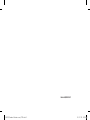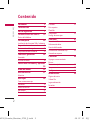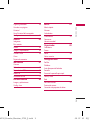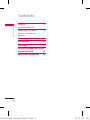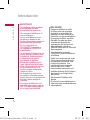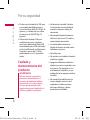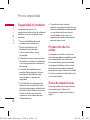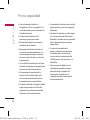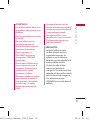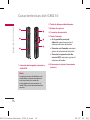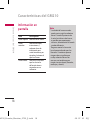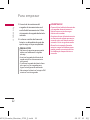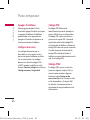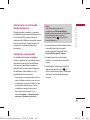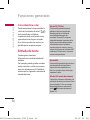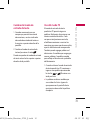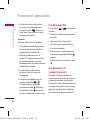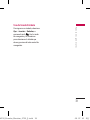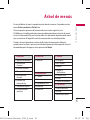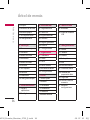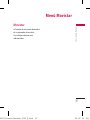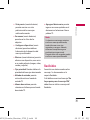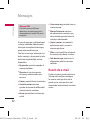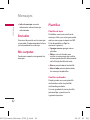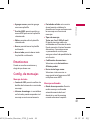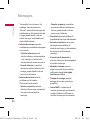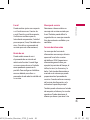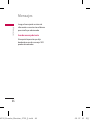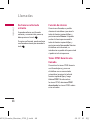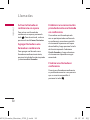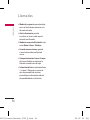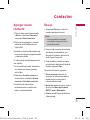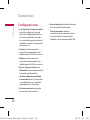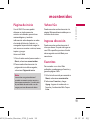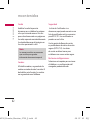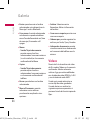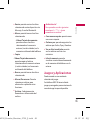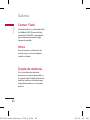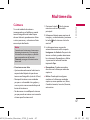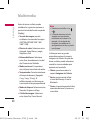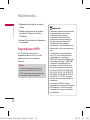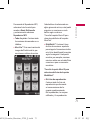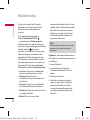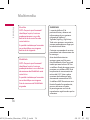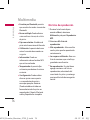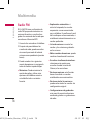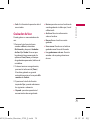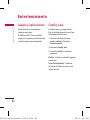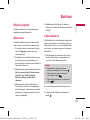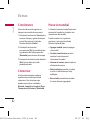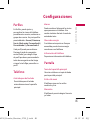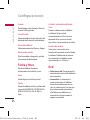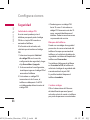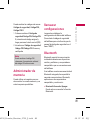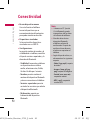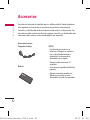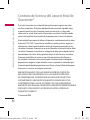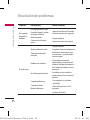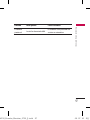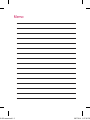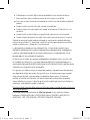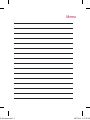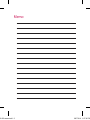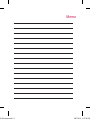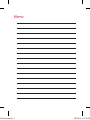GM210 Guía del usuario
Por favor lea atentamente esta guía antes de operar su teléfono.
Algunos de los contenidos de este manual pueden tener variaciones con
el teléfono dependiendo del software o del proveedor del servicio.
GM210
Guía del usuario
LG Electronics Inc.
MMBB0330413 (1.0)LG Electronics Inc.
TELÉFONO CELULAR
GM210_Ecuador Movistar cover_0729.indd 1 09. 07. 30 오후 4:21

Bluetooth QD ID B015027
GM210_Ecuador Movistar cover_0729.indd 2 09. 07. 30 오후 4:21

- español
GUÍA DEL USUARIO
GM210
Parte del contenido de esta guía puede diferir de su teléfono
dependiendo del software del teléfono o de su proveedor de
servicio.
GM210_Ecuador_Movistar_1.0_0730_안.indd 1 09. 07. 30 오후 4:41

2
Contenido 2
Introducción 5
Por su seguridad 7
Características del GM210 14
Partes del teléfono
Para empezar 20
Instalación de la tarjeta SIM y la batería
Carga de la batería 21
Desconexión del cargador 23
Tarjeta de memoria externa 24
Funciones generales 28
Llamadas
Entrada de texto 30
Seleccionar funciones y opciones
34
Árbol de menús 35
Menú Movistar 37
Movistar
Mensajes 38
Crear nuevo mensaje
Recibidos 39
Buzón de e-mail 40
Borradores 41
Buzón de salida 41
Enviados 42
Mis carpetas
Plantillas
Emoticonos 43
Config. de mensajes
Llamadas 47
Duración de llamadas 52
Volumen de datos
Desvío de llamadas
Números de marcación fija 53
Llamada en espera
Contactos 55
Agregar nuevo contacto
Buscar
Marcación rápida 56
Grupos 57
Configuraciones 58
mcontenidos 59
Página de inicio
Yahoo! Go
Ingrese dirección
Favoritos
Contenido
Contenido
GM210_Ecuador_Movistar_0729_안.indd 2 09. 07. 30 오전 11:30

3
Contenido
Páginas guardadas 60
Guardar una página
Historial
Ver el historial del navegador
Configuraciones 61
Galería 63
Imágenes
Mis sonidos
Videos 64
Juegos y Aplicaciones 65
Conten. Flash 66
Otros
Tarjeta de memoria
Multimedia 67
Cámara
Videocámara 69
Reproductor MP3 70
Radio FM 78
Grabador de Voz 79
Entretenimiento 80
Juegos y aplicaciones
Config. Java
Extras 81
Menú rápido
Alarmas
Calculadora
Cronómetro 82
Conversor
Horario mundial
Organizador 83
Calendario
Tareas
Notas 84
Notas secretas
Configuraciones 85
Perfiles
Teléfono
Auto bloqueo del teclado
Pantalla
Tema de la pantalla principal
Fecha y Hora 86
Red
Perfil de Internet 87
Puntos de acceso
Conexión de paquete de datos
GM210_Ecuador_Movistar_0729_안.indd 3 09. 07. 30 오전 11:30

4
Contenido
Contenido
Seguridad 88
Solicitud de código PIN
Administrador de memoria 89
Restaurar configuraciones
Bluetooth
Modo de conexión USB 91
Conectividad 90
Accesorios 92
Contrato de licencia del usuario
final de Gracenote® 93
Resolución de problemas 95
GM210_Ecuador_Movistar_0729_안.indd 4 09. 07. 30 오전 11:30

5
Introducción
Felicitaciones por haber comprado el
teléfono celular avanzado y compacto
GM210, diseñado para funcionar
con la más reciente tecnología de
comunicación digital móvil.
Esta guía del usuario contiene
información importante sobre
el uso y funcionamiento de este
teléfono. Lea toda la información
con detenimiento para lograr un
desempeño óptimo y para evitar
cualquier daño o uso incorrecto
del teléfono. Cualquier cambio o
modificación no expresamente
aprobados en esta guía del
usuario podría anular la garantía
de este equipo.
Introducción
GM210_Ecuador_Movistar_0729_안.indd 5 09. 07. 30 오전 11:30

6
¡ADVERTENCIA!
• Los teléfonos celulares deben
estar apagados en todo
momento en las aeronaves.
• No sostenga el teléfono en la
mano al manejar.
• No use el teléfono cerca de
gasolinerías, depósitos de
combustible, plantas químicas u
operaciones de demolición.
• Para su seguridad, use
ÚNICAMENTE las baterías y
los cargadores ORIGINALES
especificados.
• No manipule el teléfono con las
manos mojadas mientras esté
cargándose. Podría ocasionar
choque eléctrico o dañar
gravemente el teléfono.
• Mantenga el teléfono en un
lugar seguro fuera del alcance
de los niños pequeños. Incluye
piezas pequeñas que, si se
sueltan, pueden representar
riesgo de asfixia.
• No cargue el terminal cerca
de material inflamable porque
podría alcanzar una temperatura
elevada y haber peligro de
incendio.
• No cargue el teléfono si está
apoyado sobre ningún tipo de
tela. El teléfono debe cargarse
en un lugar bien ventilado.
¡PRECAUCIÓN!
• Apague el teléfono en todas
las áreas donde lo requieran
regulaciones especiales. Por
ejemplo, no use el teléfono en
hospitales, ya que puede afectar
los equipos médicos sensibles.
• No todas las redes celulares
cuentan con llamadas de
emergencia. Por tanto, nunca
debe depender sólo de su
teléfono celular para las llamadas
de emergencia.
• Use solamente accesorios
ORIGINALES para evitarle daños
al teléfono.
• Todos los transmisores de radio
tienen riesgos de interferencia
con equipos electrónicos que
estén muy próximos. Una
interferencia mínima puede
afectar televisores, radios,
computadoras personales, etc.
• Se debe deshacer de las baterías
de acuerdo con la legislación
pertinente.
• No desarme el teléfono ni la
batería.
• Si la batería se reemplaza por un
tipo incorrecto, puede producirse
una explosión.
Introducción
Introducción
GM210_Ecuador_Movistar_0729_안.indd 6 09. 07. 30 오전 11:30

7
Lea estos sencillos lineamientos. De lo
contrario, puede ser peligroso o ilegal.
Exposición a
la energía de
radiofrecuencia
Información de exposición a ondas
radiales y tasas de absorción
específicas (SAR)
Este modelo de teléfono celular
GM210 fue diseñado para cumplir
con los requisitos de seguridad
correspondientes a la exposición a
las ondas radiales. Esos requisitos
se basan en lineamientos científicos
que incluyen márgenes de seguridad
concebidos para asegurar la
protección de todas las personas,
independientemente de la edad y el
estado de salud.
v
Los lineamientos de exposición a
ondas radiales emplean una unidad
de medida denominada tasa de
absorción específica o SAR, por
sus siglas en inglés. Las pruebas
para SAR se llevan a cabo vía una
metodología estandarizada con el
teléfono transmitiendo a su nivel de
potencia certificado más elevado
en todas las bandas de frecuencia
utilizadas.
v
Si bien pueden existir diferencias
entre los niveles de SAR de diversos
modelos de teléfono LG, todos
están diseñados para cumplir con
los lineamientos relacionados con la
exposición a ondas de radio.
v
El límite de SAR recomendado por
el Comité Internacional para las
Radiaciones No- Ionizantes (INIRC)
es de 2 W/kg promediado en diez
(10) gramos de tejido.
Por su seguridad
Por su seguridad
GM210_Ecuador_Movistar_0729_안.indd 7 09. 07. 30 오전 11:30

8
v
El valor más elevado de la SAR para
este modelo de teléfono para su
uso en el oído es de 0,331 W/kg (10
gramos), y cuando se lo usa sobre
el cuerpo es de 0,625 W/Kg (10
gramos).
v
Información de datos SAR para
residentes de países o regiones
que hayan adoptado el límite SAR
recomendado por el IEEE (del inglés
Institute of Electrical and Electronics
Engineers), que es de 1,6 W/kg
promediados en un (1) gramo de
tejido.
Cuidado y
mantenimiento del
producto
ADVERTENCIA
Sólo use baterías, cargadores y
accesorios aprobados para su
uso con este modelo de teléfono
en particular. El uso de cualquier
otro tipo puede invalidar toda
aprobación o garantía aplicable al
teléfono, y podría ser peligroso.
v
No desarme la unidad. Llévela a
un técnico de servicio calificado
cuando se requiera trabajo de
reparación.
v
Manténgala alejado de aparatos
eléctricos, tales como TV, radios y
computadoras personales.
v
La unidad debe mantenerse
alejada de fuentes de calor, como
radiadores o cocinas.
v
No la deje caer.
v
No someta esta unidad a vibración
mecánica o golpe.
v
Apague el teléfono en toda área
donde rijan normas especiales que
así lo exijan. Por ejemplo, no use
el teléfono en hospitales, ya que
puede afectar los equipos médicos
sensibles.
v
No manipule el teléfono con las
manos mojadas mientras esté
cargándose. Puede ocasionar
descargas eléctricas y dañar
gravemente el teléfono.
Por su seguridad
Por su seguridad
GM210_Ecuador_Movistar_0729_안.indd 8 09. 07. 30 오전 11:30

9
v
No cargue el terminal cerca de
material inflamable porque podría
alcanzar una temperatura elevada y
haber peligro de incendio.
v
Utilice un paño seco para limpiar
la parte exterior de la unidad (no
use solventes, como benceno o
alcohol).
v
No cargue el teléfono si está
apoyado sobre ningún tipo de tela.
v
El teléfono debe cargarse en un
lugar bien ventilado.
v
No permita que la unidad entre
en contacto con humo o polvo
excesivo.
v
No coloque el teléfono junto
a tarjetas de crédito o boletos
de transporte; puede afectar
la información de las cintas
magnéticas.
v
No toque la pantalla con un objeto
punzante, ya que podría dañarse
el teléfono.
v
No exponga el teléfono al contacto
con líquidos o humedad.
v
Use los accesorios, como los
auriculares, con precaución. No
toque la antena innecesariamente.
Funcionamiento
eficiente del teléfono
Dispositivos electrónicos
Todos los teléfonos celulares pueden
recibir interferencia, lo cual podría
afectar el desempeño.
v
No use su teléfono celular cerca
de equipos médicos sin solicitar
permiso. Evite colocar el teléfono
cerca de un marcapasos, por
ejemplo, en el bolsillo interior del
saco.
v
Los teléfonos móviles pueden
interferir con ciertos audífonos.
v
Una interferencia mínima puede
afectar televisores, radios,
computadoras personales, etc.
Por su seguridad
GM210_Ecuador_Movistar_0729_안.indd 9 09. 07. 30 오전 11:30

10
Seguridad al conducir
Compruebe las leyes y las
regulaciones sobre el uso de teléfonos
celulares en las áreas donde usted
conduce.
v
No use un teléfono de mano
cuando esté conduciendo.
v
Preste total atención a la
conducción del vehículo.
v
Use un manos libres, si está
disponible.
v
Salga del camino y estacione antes
de realizar o contestar una llamada
si así lo requirieran las condiciones
de manejo.
v
Las ondas de radiofrecuencia
pueden afectar algunos sistemas
electrónicos del vehículo, tales
como estéreos y equipos de
seguridad.
v
Si el vehículo está equipado con
bolsas de aire de seguridad, no la
obstruya con equipos inalámbricos
portátiles o fijos. Podría causar que
las bolsas de aire no se activen
o provocar serios daños por mal
funcionamiento.
v
Si escucha música mientras
conduce, asegúrese de hacerlo a un
volumen razonable para que pueda
ser consciente de lo que ocurre
a su alrededor. Esto es de vital
importancia cuando se encuentre
cerca de alguna ruta.
Protección de los
oídos
Si se expone a sonidos muy fuertes
por largos períodos, la audición puede
verse perjudicada. Por tal motivo,
le recomendamos que no encienda
ni apague el teléfono móvil cuando
lo tenga cerca del oído. También le
aconsejamos que el volumen tanto de
la música como de las llamadas esté a
un nivel razonable.
Zona de explosiones
No use el teléfono en lugares donde
haya explosiones. Observe las
restricciones y respete las normas o
reglas.
Por su seguridad
Por su seguridad
GM210_Ecuador_Movistar_0729_안.indd 10 09. 07. 30 오전 11:30

11
Atmósferas
potencialmente
explosivas
v
No use el teléfono en un punto de
recarga de combustible.
v
No lo use cerca de combustible o
químicos.
v
No debe transportar ni guardar
líquidos o gases inflamables
o explosivos en el mismo
compartimiento del auto en el
que lleva el teléfono móvil y los
accesorios.
En una aeronave
Los dispositivos inalámbricos pueden
ocasionar interferencia en una
aeronave.
v
Apague el teléfono celular antes de
abordar cualquier aeronave.
v
No lo utilice sin autorización de
la tripulación aunque el avión
permanezca en tierra.
Niños
Mantenga el teléfono en un lugar
seguro fuera del alcance de niños
pequeños. Incluye piezas pequeñas
que, si se sueltan, pueden representar
riesgo de asfixia.
Llamadas de
emergencia
No todas las redes celulares cuentan
con llamadas de emergencia. Por
tanto, nunca debe depender sólo de
su teléfono celular para las llamadas
de emergencia. Compruebe la
disponibilidad con su proveedor de
servicio local.
Información y
cuidado de la batería
v
No es necesario que descargue
la batería por completo antes de
recargarla. A diferencia de otros
sistemas de baterías, no hay
efecto de memoria que pueda
comprometer el rendimiento de
la batería.
Por su seguridad
GM210_Ecuador_Movistar_0729_안.indd 11 09. 07. 30 오전 11:30

12
v
Use únicamente baterías y
cargadores LG. Los cargadores LG
están diseñados para maximizar la
vida de la batería.
v
No desarme la batería ni le
provoque un corto circuito.
v
Mantenga limpios los contactos
metálicos de la batería.
v
Reemplace la batería cuando ya
no funcione adecuadamente. La
batería puede recargarse cientos
de veces antes de que se necesite
reemplazarla.
v
Si no utilizó la batería por un largo
período de tiempo, recárguela para
maximizar el funcionamiento.
v
No exponga el cargador de la
batería a la luz directa del sol ni
lo use en ambientes de elevada
humedad, como sería el baño.
v
No deje la batería en lugares donde
haga mucho calor o mucho frío
porque estos ambientes pueden
deteriorar el funcionamiento.
v
Si reemplaza la batería por una del
tipo incorrecto, existe el riesgo de
explosión.
v
Deseche las baterías usadas según
las instrucciones del fabricante.
Recíclelas siempre que sea posible.
No las deseche como residuos
domésticos.
v
Si necesita reemplazar la
batería, solicite asesoramiento
al distribuidor o al centro de
servicio técnico autorizado de
LG Electronics más cercano a su
domicilio.
v
Una vez que el teléfono esté
totalmente cargado, siempre
desenchufe el cargador del
tomacorriente para que el
cargador no consuma energía
innecesariamente.
Por su seguridad
Por su seguridad
GM210_Ecuador_Movistar_0729_안.indd 12 09. 07. 30 오전 11:30

13
Por su seguridad
¡ADVERTENCIA!
• Los teléfonos celulares deben estar
apagados en todo momento en las
aeronaves.
• No sostenga el teléfono en la mano
al manejar.
• No use el teléfono cerca de
gasolinerías, depósitos de
combustible, plantas químicas u
operaciones de demolición.
• Para su seguridad, use
ÚNICAMENTE las baterías y
los cargadores ORIGINALES
especificados.
• No manipule el teléfono con las
manos mojadas mientras esté
cargándose. Podría ocasionar
choque eléctrico o dañar
gravemente el teléfono.
• Mantenga el teléfono en un lugar
seguro fuera del alcance de los
niños pequeños. Incluye piezas
pequeñas que, si se sueltan,
pueden representar riesgo de
asfixia.
• No cargue el terminal cerca de
material inflamable porque podría
alcanzar una temperatura elevada
y haber peligro de incendio.
• No cargue el teléfono si está
apoyado sobre ningún tipo de tela.
El teléfono debe cargarse en un
lugar bien ventilado.
¡PRECAUCIÓN!
• Apague el teléfono en todas
las áreas donde lo requieran
regulaciones especiales. Por
ejemplo, no use el teléfono en
hospitales, ya que puede afectar los
equipos médicos sensibles.
• No todas las redes celulares
cuentan con llamadas de
emergencia. Por tanto, nunca debe
depender sólo de su teléfono celular
para las llamadas de emergencia.
• Use solamente accesorios
ORIGINALES para evitarle daños al
teléfono.
GM210_Ecuador_Movistar_0729_안.indd 13 09. 07. 30 오전 11:30

14
Partes del teléfono
1. Auricular
2. Pantalla principal
3. Tecla Llamar/Contestar
Llama un número marcado y contesta
las llamadas entrantes. En la pantalla
principal muestra el registro de
llamadas.
4. Teclas alfanuméricas
v
En la pantalla principal:
permite ingresar los números
para marcar.
Mantenga presionado
– Llamadas internacionales
– Llama a su buzón de voz
a
– Marcación rápida
v
En modo de edición:
Ingresa números y caracteres.
5. Tecla Borrar
v
Permite borrar un carácter cada
vez que se presiona. Mantenga
presionada la tecla para borrar
todo lo introducido.
6. Tecla Encender/Apagar/Finalizar
v
Apaga o enciende (mantener
presionada).
v
Termina o rechaza una llamada.
Características del GM210
Carac terísticas del GM210
1
2
3
4
6
5
GM210_Ecuador_Movistar_0729_안.indd 14 09. 07. 30 오전 11:30

15
1. Tecla de navegación
v
En la pantalla principal:
Menú Movistar
Contactos
Multimedia
Nuevo mensaje
v
En menús:
permite desplazarse
por los menús.
2. Teclas de función
(izquierda y derecha)
v
Estas teclas realizan la función
indicada en la parte inferior de la
pantalla.
3. Tecla Central
v
Permite acceder al menú principal.
4. Reproductor MP3
v
Puede acceder al reproductor de
MP3 presionando esta tecla.
Carac terísticas del GM210
4
1
2
3
GM210_Ecuador_Movistar_0729_안.indd 15 09. 07. 30 오전 11:30

16
1.
Conector del cargador, auricular y
cable USB.
Nota
Asegúrese de que el teléfono esté
encendido, la tarjeta de memoria
esté insertada y en modo de
inactividad antes de conectar el
cable USB para el almacenamiento
masivo.
2. Tecla de bloqueo/desbloqueo
3. Botón de captura
4. Conector de auricular
5. Teclas laterales
v
En la pantalla principal
(abierto):
permiten ajustar el
volumen del tono de timbre.
v
Durante una llamada:
permiten
ajustar el volumen del auricular.
v
Durante la reproducción de
música MP3:
permiten ajustar el
volumen del audio.
6. Ranura para tarjeta de memoria
externa
Carac terísticas del GM210
Características del GM210
1
2
3
5
6
4
GM210_Ecuador_Movistar_0729_안.indd 16 09. 07. 30 오전 11:30

17
Batería
Cubierta de la batería
Lente de la
cámara
Ranura para
tarjeta SIM
Carac terísticas del GM210
GM210_Ecuador_Movistar_0729_안.indd 17 09. 07. 30 오전 11:30

18
Información en
pantalla
Área Descripción
Línea superior Muestra varios iconos.
Líneas
centrales
Muestra mensajes,
instrucciones y
cualquier clase de
información que
usted introduzca; por
ejemplo, el número al
que va a llamar.
Línea inferior Muestra las funciones
que las dos teclas
de función tienen
asignadas en ese
momento.
Nota
* La calidad de la conversación
puede variar según la cobertura
de red. Cuando la potencia de
la señal es inferior a dos barras,
es posible que experimente
silencios, abandono de la llamada
y audio deficiente.
Tenga en cuenta las barras de
la red como indicador para las
llamadas. Cuando no aparece
ninguna barra, significa que
no hay cobertura de red: en
ese caso, no tendrá acceso a
ningún servicio de red (llamadas,
mensajes y demás).
Características del GM210
Carac terísticas del GM210
GM210_Ecuador_Movistar_0729_안.indd 18 09. 07. 30 오전 11:30

19
Pantalla principal
Barra de estado
A continuación se muestra una tabla
en la que se explica el significado de
algunos de los iconos que se pueden
ver en la barra de estado.
Icono Descripción
Indica la potencia de la
señal de la red.
Indica que está disponible
el servicio GPRS.
Indica que está disponible
el servicio EDGE.
Indica que hay una
llamada en curso.
Desvío de llamadas
activado.
Indica que el teléfono
está accediendo al
navegador.
Indica que se ha activado
el Modo avión.
Ha recibido un mensaje.
Ha recibido un correo
de voz.
Perfil General activado.
Perfil Silencioso activado.
Perfil Fuerte activado.
Perfil Auriculares
activado.
Podrá visualizar uno de
los tres tipos de perfil
personalizado.
Le comunica el estado de
la batería.
Muestra que está usando
un servicio de roaming.
La alarma se ha
configurado y está
activada.
Indica que tiene un
evento en el calendario.
Indica que se instaló una
memoria externa.
Carac terísticas del GM210
GM210_Ecuador_Movistar_0729_안.indd 19 09. 07. 30 오전 11:30

20
Instalación de la
tarjeta SIM y la
batería
Compruebe que el teléfono esté
apagado antes de extraer la batería.
1. Extraiga la tapa de la batería.
Presione el pestillo de liberación
de la batería y deslice la tapa de la
batería hacia la parte inferior del
teléfono.Quite la tapa de la batería.
Nota
Si extrae la batería del teléfono
cuando está encendido, el teléfono
podría funcionar mal.
2. Extraiga la batería.
Sostenga el borde superior
de la batería y quítela del
compartimiento.
3. Inserte la tarjeta SIM.
Inserte la tarjeta SIM en el soporte.
Deslice la tarjeta SIM hasta
colocarla en su lugar. Asegúrese
de que la tarjeta esté insertada de
manera apropiada y que el área de
contacto dorada de la tarjeta mire
hacia abajo. Para extraer la tarjeta
SIM, ejerza una leve presión y
deslícela en la dirección contraria.
Inserción de la tarjeta SIM Extracción de la tarjeta SIM
Para empezar
Para empezar
GM210_Ecuador_Movistar_0729_안.indd 20 09. 07. 30 오전 11:30

21
¡PRECAUCIÓN!
El contacto metálico de la tarjeta
SIM puede dañarse con facilidad si
se raya. Preste especial atención a la
tarjeta SIM al manipularla.
Siga las instrucciones que
acompañan a la tarjeta SIM.
4. Inserte la batería.
Inserte primero la parte inferior
de la batería en el borde inferior
del compartimiento de la batería.
Presione la parte superior de la
batería hasta que encaje en su sitio.
5. Vuelva a colocar la tapa de la
batería.
Coloque la tapa de la batería en
su lugar en el teléfono y deslícela
hasta que haga un clic.
Carga de la batería
Para conectar el cargador de
tomacorriente al teléfono, primero
debe tener instalada la batería.
1. Una vez que haya colocado la
batería, conecte el cable del
cargador de viaje en la ranura
del lado derecho del teléfono.
Cerciórese de que la flecha en el
conector del cable esté apuntando
hacia el frente del teléfono.
Para empezar
GM210_Ecuador_Movistar_0729_안.indd 21 09. 07. 30 오전 11:31

22
2. Conecte el otro extremo del
cargador de tomacorriente en el
enchufe del tomacorriente. Utilice
únicamente el cargador de baterías
incluido.
3. Las barras móviles del icono de
baterías se detendrán después de
que la carga se haya completado.
¡PRECAUCIÓN!
• No fuerce el conector porque podría
dañarse el teléfono o el cargador
de viaje.
• Inserte el cargador de la batería de
modo vertical en el tomacorriente
de la pared.
• Si utiliza el cargador de batería fuera
de su país, use un cargador para
lograr la configuración adecuada.
• No extraiga la batería ni la tarjeta SIM
mientras se está cargando.
¡ADVERTENCIA!
• Desenchufe el cable de alimentación
y el cargador durante tormentas
eléctricas para evitar descargas
eléctricas o incendios.
• Asegúrese de que la batería no entre
en contacto con objetos punzantes,
como las uñas o los dientes o de los
animales. Existe riesgo de incendio.
• No realice ni responda llamadas
mientras cargue el teléfono ya que
podría generar un cortocircuito en
el teléfono y/o choque eléctrico o
incendio.
Para empezar
Para empezar
GM210_Ecuador_Movistar_0729_안.indd 22 09. 07. 30 오전 11:31

23
Desconexión del
cargador
1. Cuando se haya terminado de
cargar, las barras del icono de
batería dejan de moverse, y en la
pantalla aparece “Batería cargada,
desconecte el cargador”.
2. Desenchufe el cargador del
tomacorriente. Para desconectar
el cargador del teléfono, tire
suavemente del cable con cuidado
de hacerlo de la parte del conector
y no del cable.
Nota
v
Antes de usar el teléfono por
primera vez, compruebe que la
batería esté totalmente cargada.
v
No extraiga la batería ni la tarjeta
SIM mientras se está cargando.
v
En caso de que la batería no esté
cargada correctamente, apague y
encienda el teléfono con la tecla
de encendido y, luego, vuelva
a cargar la batería. Después de
quitar y volver a colocar la batería,
vuelva a recargarla.
Para empezar
GM210_Ecuador_Movistar_0729_안.indd 23 09. 07. 30 오전 11:31

24
Tarjeta de memoria
externa
Como insertar una tarjeta de
memoria externa
Es posible expandir la memoria del
teléfono con una tarjeta MicroSD.
NOTA:
La tarjeta de memoria externa
es un accesorio opcional.
1
Apague el teléfono. Si inserta
o extrae la tarjeta de memoria
cuando el teléfono está encendido,
los archivos guardados en la
tarjeta podrían dañarse. Abra la
cubierta de la ranura para la tarjeta
de memoria externa, ubicada al
costado derecho del teléfono.
2
Deslice la tarjeta de memoria en la
ranura hasta que encaje en su lugar.
3
. Inserte la tarjeta SIM en la ranura.
Los contactos dorados deben
permanecer hacia abajo. Si la tarjeta
de memoria no ingresa fácilmente
en la ranura, es posible que esté
intentando insertarla en una
posición incorrecta o que haya un
objeto extraño en la ranura.
4. Cierre la protección de la ranura.
5. Para extraer la tarjeta de memoria,
apague el teléfono. Abra la
protección de la ranura y pulse con
la punta del dedo la micro SD para
acitvar el mecanismo de eyección.
Posteriormente retire con cuidado
la memoria.
Nota
v
Evite utilizar la tarjeta de memoria
cuando la batería esté baja.
v
Al grabar en la tarjeta, espere a
que se complete la operación
antes de extraer la tarjeta.
v
La tarjeta está diseñada para que
entre fácilmente en el teléfono de
una sola manera.
Para empezar
Para empezar
GM210_Ecuador_Movistar_0729_안.indd 24 09. 07. 30 오전 11:31

25
Nota
v
No la arquee ni la fuerce para que
entre en la ranura.
v
No inserte ninguna tarjeta de
memoria que no sea en formato
microSD.
v
Tras insertar la tarjeta microSD en
el teléfono, verifique el área de
iconos en la pantalla.
v
Si aparece el icono de error
de memoria
, la tarjeta de
memoria no está formateada o no
es compatible con el teléfono.
v
En ese caso, intente formateando
la tarjeta de memoria.
v
Si el icono de error de memoria
sigue en el área de iconos de la
pantalla, comuníquese con el
centro de servicios.
Para obtener más información sobre
las tarjetas microSD, consulte el
manual de instrucciones de la tarjeta
de memoria.
Formatear la tarjeta de
memoria externa
Antes de comenzar a utilizar la tarjeta
de memoria, debe formatearla. Una
vez insertada la tarjeta, eleccione
la
tecla central para acceder a Menú >
Configuraciones > Administrador
de memoria >
Memoria externa
y
luego seleccione Formatear.
Introduzca el código de seguridad
que por lo general son 4 ceros “0000”.
Su tarjeta quedará formateada y lista
para su uso.
Encender el teléfono
Compruebe que la tarjeta SIM esté
en el teléfono y que la batería esté
cargada. Mantenga presionada la
Tecla Encender/Apagar/Finalizar
hasta que se encienda el teléfono.
Introduzca el código PIN de la tarjeta
SIM que se le entregó si la opción
Solicitud del código PIN está activada.
Después de algunos segundos, estará
registrado en la red.
Para empezar
GM210_Ecuador_Movistar_0729_안.indd 25 09. 07. 30 오전 11:31

26
Apagar el teléfono
Mantenga presionada la Tecla
Encender/Apagar/Finalizar hasta que
se apague el teléfono. El teléfono
puede tardar unos segundos en
apagarse. Durante este proceso, no
vuelva a encender el teléfono.
Códigos de acceso
Los códigos de acceso que se
describen en esta sección sirven
para evitar que el teléfono se utilice
sin su autorización. Los códigos
de acceso (salvo los códigos PUK
y PUK2) pueden modificarse vía la
función
Cambiar códigos
en el menú
Configuraciones>Seguridad
.
Código PIN
El código PIN (Número de
identificación personal) protege su
tarjeta SIM de usos no autorizados.
El código PIN suele suministrarse
junto con la tarjeta SIM. Cuando la
opción de solicitud de código PIN
esté activada, el teléfono solicitará el
código PIN cada vez que se enciende.
Cuando la opción de solicitud de
código PIN esté desactivada, el
teléfono se conecta directamente a la
red, sin el código PIN.
Código PIN2
El código PIN2, que se suministra
junto con algunas tarjetas SIM, se
necesita para acceder a algunas
funciones como
Números de
marcación fija.
Estas funciones sólo
están disponibles si la tarjeta SIM
las admite. Comuníquese con su
proveedor de red para obtener más
información.
Para empezar
Para empezar
GM210_Ecuador_Movistar_0729_안.indd 26 09. 07. 30 오전 11:31

27
Código PUK
(entre 4 y 8 dígitos)
El código PUK (tecla de desbloqueo
de PIN) se necesita para cambiar un
código PIN bloqueado. Es posible
que el código PUK se suministre
junto con la tarjeta SIM. De no ser así,
comuníquese con su operador de red
para obtener el código. Si lo pierde,
también debe comunicarse con su
operador de red.
Código PUK2
(entre 4 y 8 dígitos)
El código PUK2, que viene con
algunas tarjetas SIM, se necesita para
cambiar el código PIN2 bloqueado. Si
lo pierde, también debe comunicarse
con su operador de red.
Código de seguridad
(entre 4 y 8 dígitos)
El código de seguridad protege contra
el uso no autorizado del teléfono. El
código de seguridad predeterminado
es “0000” y se necesita si se desea
borrar todas las entradas del teléfono
y activar el menú que sirve para
restaurar la configuración.
Además, el código de seguridad
se necesita para habilitar o
deshabilitar la función de bloqueo
del teléfono para evitar el uso no
autorizado del teléfono. El código
de seguridad predeterminado se
puede modificar desde el menú
Configuraciones>
Seguridad
.
Para empezar
GM210_Ecuador_Movistar_0729_안.indd 27 09. 07. 30 오전 11:31

28
Llamadas
Hacer una llamada
1. Asegúrese de que el teléfono esté
encendido.
2. Ingrese un número de teléfono,
incluido el código de área.
v
Mantenga presionada la tecla
para borrar todo el número.
3. Presione la tecla
para realizar
la llamada.
4. Para finalizar la llamada, presione
la tecla
.
Realizar una llamada desde
la lista del historial de
llamadas
1. En la pantalla principal, presione
la tecla
y se mostrarán los
números de teléfono de las últimas
llamadas entrantes, salientes y
perdidas.
2. Seleccione el número deseado con
la tecla de navegación hacia arriba/
abajo.
3. Presione la tecla
.
Hacer una llamada
internacional
1. Mantenga presionada la tecla
para ingresar el prefijo
internacional. El caracter ‘+’
selecciona automáticamente el
código de acceso internacional.
2. Introduzca el código de país, el
código de área y el número de
teléfono.
3. Presione la tecla
.
Finalizar una llamada
Cuando la llamada haya finalizado,
presione la tecla
.
Funciones generales
Funciones generales
GM210_Ecuador_Movistar_0729_안.indd 28 09. 07. 30 오전 11:31

29
Cómo hacer una llamada
desde Contactos
Puede guardar nombres y números
de teléfono que marca con frecuencia
en la tarjeta SIM, además de en la
memoria del teléfono, conocida como
lista de contactos. Puede marcar un
número con sólo buscarlo en los
contactos.
Contestar una llamada
Al recibir una llamada, el teléfono
suena y aparece en pantalla el icono
intermitente en forma de teléfono.
Si la persona que llama puede ser
identificada, se mostrará el número
de teléfono (o el nombre, si está
guardado en los contactos).
1.
Para contestar una llamada entrante,
abra el teléfono una vez que se haya
establecido la opción de abrir la tapa
como modo de respuesta. Puede
modificar el modo de respuesta
de la manera que desee vía el
menú Llamadas> Configuraciones
comunes> Modo de respuesta
.
Nota
Si el modo de respuesta se
estableció en
Pulse cualquier
tecla,
puede responder las llamadas
presionando cualquier tecla,
excepto la tecla
o la tecla de
función derecha.
v
Para rechazar una llamada entrante
cuando la tapa esté cerrada,
mantenga presionada la Tecla
Encender/Apagar/Finalizar.
v
Puede contestar una llamada
mientras usa otras funciones del
menú.
2. Para finalizar la llamada, cierre la
tapa o presione la tecla
. (Si
esté usando auriculares, la llamada
continúa aun después de cerrar
la tapa).
Funciones generales
GM210_Ecuador_Movistar_0729_안.indd 29 09. 07. 30 오전 11:31

30
Intensidad de la señal
Puede comprobar la intensidad de la
señal vía el indicador de señal (
)
en la pantalla de su teléfono.
La potencia de la señal puede variar,
especialmente en lugares cerrados.
Si se ubica cerca de una ventana, es
posible que la recepción mejore.
Entrada de texto
Puede ingresar caracteres
alfanuméricos usando el teclado del
teléfono.
Por ejemplo, puede guardar nombres
en los contactos, escribir un mensaje,
crear un saludo personal. El teléfono
cuenta con los siguientes métodos de
entrada de texto.
Modo T9 (T9 Abc)
Este modo le permite ingresar
palabras sólo con una presión
de tecla por letra. Cada tecla
en el teclado tiene más de
una letra. El modo T9 compara
automáticamente la presión de las
teclas con un diccionario interno
a fin de determinar la palabra
correcta; de esta manera, se usan
menos teclas que con el modo ABC
tradicional. Esto a veces se conoce
como texto predictivo.
Modo ABC
Este modo le permite ingresar letras
presionando la tecla que tiene
impresa la letra requerida una,
dos, tres o cuatro veces hasta que
aparezca la letra.
Modo 123 (modo de número)
Capture los números utilizando una
pulsación de tecla por número. Para
pasar al modo 123 en un campo
de entrada de texto, presione la
tecla
hasta que aparezca el
Modo 123.
Funciones generales
Funciones generales
GM210_Ecuador_Movistar_0729_안.indd 30 09. 07. 30 오전 11:31

31
Cambio del modo de
entrada de texto
1. Cuando se encuentre en un
campo que permita la entrada
de caracteres, verá un indicador
de modo de entrada de texto en
la esquina superior derecha de la
pantalla.
2. Cambie el modo de entrada de
texto al presionar la tecla
Puede comprobar el modo de entrada
de texto actual en la esquina superior
derecha de la pantalla.
Uso del modo T9
El modo de entrada de texto
predictivo T9 permite ingresar
palabras fácilmente al presionar una
mínima cantidad de teclas. Cada
vez que usted presiona una tecla,
el teléfono comienza a mostrar los
caracteres que cree que desea escribir,
a partir del diccionario incorporado.
También puede agregar palabras al
diccionario. A medida que se agregan
nuevas palabras, la palabra cambia
para reflejar el término más probable
del diccionario.
1. Cuando está en el modo de entrada
de texto predictivo T9, comience a
ingresar una palabra presionando
las teclas
a . Presione una
tecla por letra.
v
La palabra cambia a medida que
se escriben las letras. Ignore lo
que aparece en la pantalla hasta
que termine de escribir la palabra
completa.
Funciones generales
GM210_Ecuador_Movistar_0729_안.indd 31 09. 07. 30 오전 11:31

32
v
Si al terminar de escribir aún no
se muestra la palabra deseada,
presione la tecla
una o más
veces para alternar entre las otras
opciones de palabras.
Ejemplo
Presione 2436 para escribir
Bien
v
Si la palabra deseada no figura en
la lista de opciones de palabras,
agréguela con el modo ABC.
v
También puede desactivar el
modo T9 si selecciona
otro modo
de entrada de texto
. En forma
predeterminada, el teléfono tiene el
modo T9 desactivado.
2. Escriba toda la palabra antes
de editar o borrar lo que está
escribiendo.
3. Complete cada palabra con un
espacio vía la tecla
o .
Para borrar letras, mantenga
presionada la tecla
. Mantenga
presionada la tecla
para borrar
las letras rápidamente, una tras otra.
Uso del modo ABC
Use las teclas a
para ingresar
el texto.
1. Presione la tecla que tenga la letra
deseada:
v
Una vez para la primera letra.
v
Dos veces para la segunda letra.
v
Y así sucesivamente.
2. Para insertar un espacio, presione
la tecla de navegación derecha
una vez.
Para borrar letras, presione la tecla
.
Uso del modo 123
(modo de número)
El modo 123 le permite ingresar
números en un mensaje de texto (un
número de teléfono, por ejemplo).
Presione las teclas correspondientes a
los dígitos que quiere marcar y luego
regrese manualmente al modo de
entrada de texto que corresponda.
Funciones generales
Funciones generales
GM210_Ecuador_Movistar_0729_안.indd 32 09. 07. 30 오전 11:31

33
Uso del modo Símbolo
Para ingresar un símbolo, seleccione
Opc. > Insertar > Símbolos, o
presione la tecla
. Use las teclas
de navegación y las numéricas
para seleccionar el símbolo que
desea y presione la tecla central de
navegación.
Funciones generales
GM210_Ecuador_Movistar_0729_안.indd 33 09. 07. 30 오전 11:31

34
El teléfono ofrece una serie de
funciones que le permitirán
personalizarlo. Estas funciones se
disponen en menús y submenús, a
los que se accede vía las dos teclas
de función marcadas. Cada menú y
submenú permite ver y modificar las
configuraciones de una función en
particular.
Las funciones de estas dos teclas
varían según el contexto en el que
se las utilice; el rótulo que se ve en
la parte inferior de la pantalla justo
sobre cada una de estas teclas indica
su función en ese momento.
Presione la
tecla de función
izquierda para
acceder al menú
principal.
Presione la
tecla de función
derecha para
acceder al
navegador.
Seleccionar funciones y opciones
Menú mcontenidos
Seleccionar funciones y opciones
GM210_Ecuador_Movistar_1.0_0730_안.indd 34 09. 07. 30 오후 4:28

35
En este teléfono, el menú se puede mostrar de dos maneras. Se puede mostrar
como Estilo cuadrícula o Estilo lista.
Observe que las opciones del número de menú varían según la vista.
El teléfono está configurado de manera predeterminada para mostrar el menú
en la vista de cuadrícula, por lo tanto, todas las selecciones de número de menú
que se muestran al largo del manual, corresponden a esa configuración.
Puede ir al menú que desee a través de las teclas de navegación. Además,
puede tomar un atajo si presiona la tecla del número que corresponde al menú
deseado después de ingresar a las opciones de Menú.
1. Llamadas
1.1 Registro de llamadas
1.2 Duración de
llamadas
1.3 Volumen de datos
1.4 Desvío de llamadas
1.5 Restricción de
llamada
1.6 Números de
marcación fija
1.7 Llamada en espera
1.8 Configuraciones
comunes
2. Movistar
2.1 Movistar
3. Multimedia
3.1 Cámara
3.2 Videocámara
3.3 Reproductor MP3
3.4 Radio FM
3.4 Radio FM
4. Galería
4.1 Imágenes
4.2 Mis sonidos
4.3 Videos
4.4 Juegos y
Aplicaciones
4.5 Conten. Flash
4.6 Otros
4.7 Tarjeta de memoria
5. Contactos
5.1 Nuevo contacto
5.2 Buscar
5.3 Marcación rápida
Árbol de menús
Árbol de menús
GM210_Ecuador_Movistar_0729_안.indd 35 09. 07. 30 오전 11:31

36
Árbol de menús
Árbol de menús
5.4 Grupos
5.5 Números de servicio
5.6 Número propio
5.7 Mi tarjeta de visita
5.8 Configuraciones
6. Mensajes
6.1 Crear nuevo msj
6.2 Recibidos
6.3 Buzón de e-mail
6.4 Borradores
6.5 Buzón de salida
6.6 Enviados
6.7 Mis carpetas
6.8 Plantillas
6.9 Emoticonos
6.0 Config. de mensajes
7. Entretenimiento
7.1 Juegos y
aplicaciones
7.2 Config. Java
8. mcontenidos
8.1 Página de inicio
8.2 Yahoo! Go
8.3 Ingrese dirección
8.4 Favoritos
8.5 Páginas guardadas
8.6 Historial
8.7 Configuraciones
9. Organizador
9.1 Calendario
9.2 Tareas
9.3 Notas
9.4 Notas secretas
9.5 Buscador de fecha
9.6 Configuraciones
*. Extras
*.1 Menú rápido
*.2 Alarmas
*.3 Calculadora
*.4 Cronómetro
*.5 Conversor
*.6 Horario mundial
0. Conectividad
0.1 Bluetooth
0.2 Modo de conexión
USB
#. Conguraciones
#.1 Perfiles
#.2 Teléfono
#.3 Pantalla
#.4 Fecha y Hora
#.5 Red
#.6 Perfil de Internet
#.7 Puntos de acceso
#.8 Conexión de
paquete de datos
#.9 Seguridad
#.0 Administrador de
memoria
#.* Restaurar
configuraciones
GM210_Ecuador_Movistar_0729_안.indd 36 09. 07. 30 오전 11:31

37
Menú Movistar
Movistar
La función de este menú dependerá
de su proveedor de servicios.
Consulte para obtener más
informaciones.
Menú Movistar
GM210_Ecuador_Movistar_0729_안.indd 37 09. 07. 30 오전 11:31

38
Mensajes
Crear nuevo mensaje
Este menú incluye funciones
relacionadas con los servicios de
mensajes cortos (SMS), mensajes
multimedia (MMS), e-mail y mensajes
de servicio de red.
Mensaje
Puede escribir y editar un mensaje.
1. Para escribir un mensaje presione
Crear nuevo msj.
2. Elija entre Mensaje o E-mail.
3. Para facilitar la entrada del texto,
utilice la función T9.
4. Presione la tecla de función
izquierda Opc. para acceder a las
siguientes opciones.
v
Insertar
-
Imagen:
puede insertar imágenes
disponibles para los mensajes.
-
Video:
puede insertar videos
disponibles para los mensajes.
-
Sonido:
puede insertar sonidos
disponibles para los mensajes.
-
Símbolos:
puede agregar
caracteres especiales.
-
Plantillas:
puede usar plantillas de
texto que ya están establecidas en
el teléfono.
-
Emoticonos:
puede insertar
emoticones.
- Nombre y Número
:
puede
agregar números de teléfono
o direcciones de e-mail a los
contactos.
-
Nueva diapositiva:
seleccione
esta opción para agregar una
nueva diapositiva.
-
Asunto:
seleccione esta opción
para ingresar un asunto.
-
Más:
seleccione esta opción para
agregar un contacto, un evento,
notas, tareas o su tarjeta de visita.
Después de insertar un elemento
podrá acceder a estas opciones:
v
Guardar en:
permite almacenar los
mensajes en Borradores o como
Plantilla multimedia (
será posible
almacenar el mensaje como una
plantilla multimedia).
Mensajes
GM210_Ecuador_Movistar_0729_안.indd 38 09. 07. 30 오전 11:31

39
Mensajes
v
Vista previa:
(menú dinámico)
permite mostrar una vista
preliminar de los mensajes
multimedia creados.
v
Ver anexo:
(menú dinámico)
permite ver las listas de los
adjuntos.
v
Configurar diapositiva:
(menú
dinámico) permite establecer
la duración de la diapositiva del
mensaje multimedia.
v
Eliminar
:
(menú dinámico) permite
eliminar una diapositiva, un asunto
o un medio adjunto (imagen, video,
sonido y adjunto).
v
Fijar prioridad: Puede establecer la
prioridad del mensaje seleccionado.
v
Méto
do de entrada:
permite
activar/desactivar el modo de
entrada T9.
v
Idioma de escritura:
permite
seleccionar el idioma para el modo
de entrada T9.
v
Agregar al diccionario:
permite
ingresar una nueva palabra en el
diccionario al seleccionar Nueva
palabra T9.
Nota
Si selecciona una imagen mientras
escribe un mensaje multimedia,
tardará al menos unos tres
segundos en cargarse. Además,
durante el tiempo de carga no
podrá activar ninguna tecla.
Después de los tres segundos, podrá
escribir un mensaje multimedia.
Recibidos
Se emitirá una alerta cuando reciba
mensajes. Se almacenarán en la
carpeta Recibidos.
Si el teléfono muestra el mensaje “
No
hay espacio para el mensaje SIM
”,
deberá borrar sólo los mensajes del
Recibidos.
GM210_Ecuador_Movistar_0729_안.indd 39 09. 07. 30 오전 11:31

40
Mensajes
Mensaje SIM
El término mensaje SIM hace
referencia a un mensaje que se ha
almacenado en la tarjeta SIM, como
excepción.
En caso de mensajes multimedia que
se hayan notificado, deberá esperar
hasta que se complete la descarga y
procesamiento del mensaje.
Para leer un mensaje, seleccione uno
de los mensajes y al presionar la tecla
de función izquierda Opc. estarán
disponibles:
v
Responder:
permite responder el
mensaje recibidos.
v
Reenviar:
se usa para reenviar
el mensaje seleccionado a otra
persona.
v
Llamar:
permite llamar al remitente.
v
Guardar número:
permite
guardar el número de teléfono del
remitente en los contactos.
v
Borrar:
permite borrar el mensaje
actual.
v
Crear nuevo msj:
permite crear un
nuevo mensaje.
v
Marcar/Desmarcar:
después
de seleccionar los mensajes que
desea eliminar, permite borrar los
mensajes seleccionados.
v
Copiar y mover:
esta opción le
permite que copie y mueva la
mensaje que desee.
v
Filtro:
se usa para filtrar solamente
los mensajes que desea visualizar.
v
Info. de mensaje:
permite ver la
información sobre los mensajes
recibidos.
Buzón de e-mail
Desde este menú, puede conectarse
al buzón de e-mail para recuperar
los nuevos mensajes de e-mail o
puede ver los mensajes de e-mail
recuperados anteriormente sin iniciar
sesión.
Mensajes
GM210_Ecuador_Movistar_0729_안.indd 40 09. 07. 30 오전 11:31

41
Mensajes
Borradores
En este menú usted puede ver los
mensajes que guardó anteriormente
o que no terminó de escribir.
Están disponibles en
Opc
las opciones
siguientes:
v
Enviar:
Permite enviar el mensaje.
v
Llamar:
permite llamar al número al
que anteriormente le iba a mandar
el mensaje.
v
Borrar:
permite borrar el mensaje
que elija.
v
Crear nuevo
msj:
permite crear un
nuevo mensaje o e-mail.
v
Marcar/Desmarcar:
después de
seleccionar los mensajes que desea
eliminar, presione Opc. y podrá
seleccionar la opción Borrar.
v
Filtro:
permite filtrar los distintos
tipos de mensajes en Todos, SMS,
MMS o E-mail.
v
Info. de mensaje
:
permite acceder a
las informaciones del mensaje.
Buzón de salida
Este menú permite ver los mensajes
que están a la espera de ser
enviados o que no se enviaron
por alguna razón.Una vez enviado
satisfactoriamente, el mensaje se
moverá a la carpeta de elementos
enviados.
Están disponibles en Opc. las
opciones siguientes:
v
Reenviar:
permite reenviar el
mensaje seleccionado.
v
Guardar en Borradores:
Permite
guardar el mensaje seleccionado en
la carpeta de borradores.
v
Editar
: Puede cambiar el mensaje
antes de enviarlo.
v
Llamar:
permite llamar al número al
cual usted envió el mensaje.
v
Borrar:
permite borrar el mensaje.
v
Crear nuevo msj:
Permite crear
un nuevo mensaje para enviarlo al
destinatario.
GM210_Ecuador_Movistar_0729_안.indd 41 09. 07. 30 오전 11:31

42
Mensajes
v
Info. de mensaje:
muestra
información sobre el mensaje
seleccionado.
Enviados
Este menú le permite ver los mensajes
ya enviados. Puede comprobar la hora
y el contenido de los mensajes.
Mis carpetas
Puede crear carpetas para guardar los
mensajes.
Plantillas
Plantillas de texto
El teléfono cuenta con una lista de
mensajes útiles, ya escritos para poder
realizar una respuesta rápida vía SMS.
Están disponibles en Opc. las
opciones siguientes:
v
Agregar nuevo:
agregar nuevas
plantillas.
v
Editar:
use esta función para
escribir un nuevo mensaje o editar
el mensaje de plantilla seleccionado
de la lista de plantillas de texto.
v
Borrar:
permite borrar la plantilla.
v
Borrar todo:
permite borrar todos
los mensajes de plantillas.
Plantillas multimedia
Puede guardar una nueva plantilla
multimedia y editar las plantillas
multimedia guardadas.
Una vez guardada la nueva plantilla,
presione Opc. y podrá usar las
siguientes opciones.
Mensajes
GM210_Ecuador_Movistar_0729_안.indd 42 09. 07. 30 오전 11:31

43
Mensajes
v
Agregar nuevo:
permite agregar
una nueva plantilla.
v
Escribir MMS:
permite escribir un
nuevo MMS para enviar la plantilla
seleccionada.
v
Editar:
permite editar la plantilla
seleccionada.
v
Borrar:
permite borrar la plantilla
multimedia.
v
Borrar todo:
permite borrar todas
las plantillas multimedia.
Emoticonos
Puede ver muchos emoticones y
elegir el que desea usar.
Config. de mensajes
Mensaje de texto
v
Centro de SMS
:
permite verificar los
detalles del número de su centro de
mensajes.
v
Informe de entrega:
si se establece
en Activado, puede comprobar si el
mensaje se envío correctamente.
v
Período de validez:
este servicio
de red permite establecer la
duración con la que se almacenarán
los mensajes en el centro de
mensajes.
v
Tipos de mensaje:
Texto, voz, fax, X.400 y E-mail.
El tipo de mensaje suele estar
establecido en el formato de texto.
Puede convertir el texto a formatos
alternativos. Comuníquese con
su proveedor de servicio para
averiguar sobre la disponibilidad de
esta función.
v
Codificación de caracteres:
Seleccione entre Automático o
Alfabeto predet.
v
Enviar texto largo como:
Seleccione si desea enviar su
mensaje de texto largo como SMS
múltiple o como MMS.
Mensaje multimedia
v
Modo de recuperación:
Permite
recibir mensajes multimedia
automáticamente de la red
doméstica o red de roaming
cuando selecciona la opción
GM210_Ecuador_Movistar_0729_안.indd 43 09. 07. 30 오전 11:31

44
Mensajes
“Automático” en este menú. Sin
embargo, cuando selecciona
“Manual”, sólo recibirá mensajes de
notificación en el buzón de entrada
y, luego, podrá decidir si desea
recibir mensajes multimedia en el
menú Notificaciones.
v
Informe de entrega:
permite
establecer en encendido o apagado
estos menús.
- Solicitar informe:
permite
solicitar informes para comprobar
si los mensajes se envían a los
destinatarios de manera correcta.
- Permitir informe:
cuando los
remitentes soliciten informes de
entrega, puede decidir si desea
enviar o no el informe.
v
Informe de lectura:
permite
establecer en Activado o
Desactivado estos menús.
- Solicitar respuesta:
permite
solicitar informes para comprobar
si los destinatarios leen los
mensajes.
- Permitir respuesta:
cuando los
remitentes soliciten informes de
lectura, puede decidir si desea
enviar o no el informe.
v
Prioridad:
permite establecer la
prioridad del mensaje seleccionado.
v
Periodo de validez:
este servicio
de red permite establecer la
duración con la que se almacenarán
los mensajes en el centro de
mensajes.
v
Duración de la diapositiva:
muestra la duración de cada página
al escribir el mensaje.
v
Modo de creación:
permite
elegir la creación de un mensaje
multimedia como Restringido,
Advertencia o Libre.
v
Tiempo de entrega:
permite
entregar el mensaje a una hora
específica.
v
Centro
MMS:
si selecciona el
servidor de mensajes multimedia,
puede establecer la URL de ese
servidor de mensajes multimedia.
Mensajes
GM210_Ecuador_Movistar_0729_안.indd 44 09. 07. 30 오전 11:31

45
Mensajes
E-mail
Puede cambiar ajustes con respecto
a su E-mail como son: Cuentas de
e-mail, Permitir e-mail de respuesta,
Confirmar e-mail de respuesta,
Intervalo de recuperación, Cantidad
para recuperar, Firma, Prioridad entre
otras. (Consulte a su proveedor de
servicios para más informaciones).
Buzón de voz
Puede recibir correo de voz si
el proveedor de servicio de red
admite esta función. Cuando llega
un nuevo correo de voz, el símbolo
correspondiente aparece en la
pantalla. Para configurar el teléfono
como es debido, consulte a su
proveedor de red sobre los detalles de
su servicio.
Mensaje de servicio
Seleccione si desea recibir o no
mensajes de servicio enviados por
la red. También puede definir la
seguridad de sus mensajes creando
listas de remitentes confiables y no
confiables
.
Servicio de información
Los mensajes del servicio de
información son mensajes de texto
que envía la red a los usuarios
de teléfonos GSM. Proporcionan
información general sobre, por
ejemplo, la previsión del tiempo, el
tráfico, los taxis, las farmacias y la
bolsa. Cada tipo de información va
asociado a un número que puede
proporcionarle el proveedor de
servicios. Cuando reciba un mensaje
del servicio de información, se le
indicará en la pantalla principal.
También puede seleccionar el estado
de recepción, el idioma y los canales
que desee. Puede seleccionar el
idioma que desee si presiona Listo.
GM210_Ecuador_Movistar_0729_안.indd 45 09. 07. 30 오전 11:31

46
Mensajes
Luego, el mensaje de servicios de
información se mostrará en el idioma
que usted haya seleccionado.
Guardar mensaje de texto
Esta opción le permite que elija
donde desea que los mensajes SMS
queden almacenadas.
Mensajes
GM210_Ecuador_Movistar_0729_안.indd 46 09. 07. 30 오전 11:31

47
El teléfono brinda una cantidad de
funciones de control que pueden
utilizarse durante una llamada. Para
acceder a estas funciones durante una
llamada, presione la tecla de función
izquierda Opc.
El menú que se muestra en la pantalla
del teléfono durante una llamada
es distinto del menú principal
predeterminado que se ve en la
pantalla principal. Las opciones se
describen a continuación.
Hacer una segunda
llamada
(Según la red)
Puede marcar o buscar el número
desde Ir a Contactos para hacer una
segunda llamada.
Alternar entre dos llamadas
Para alternar entre dos llamadas,
presione la tecla
.
Contestar una llamada
entrante
Para contestar una llamada entrante
cuando el teléfono está sonando,
presione la tecla
. El teléfono
también puede advertirle que tiene
una llamada entrante mientras está
respondiendo otra llamada.
Suena un pitito en el auricular, y la
pantalla muestra que una segunda
llamada está en espera.
Esta función, conocida como Llamada
en espera, sólo estará disponible si su
red la admite.
Llamadas
Llamadas
GM210_Ecuador_Movistar_0729_안.indd 47 09. 07. 30 오전 11:31

48
Rechazar una llamada
entrante
Se puede rechazar una llamada
entrante y no contestarla; para eso,
debe presionar la tecla
.
Durante una llamada, puede rechazar
una llamada entrante presionando la
tecla
.
Función de silencio
Durante una llamada, es posible
silenciar el micrófono si presiona la
tecla de función izquierda Opc. y
posteriormente Silencio. Se puede
anular el silencio presionando la
tecla de función izquierda Opc. y
posteriormente Con sonido. Mientras
el teléfono esté silenciado, su
interlocutor no podrá oírlo pero usted
sí podrá oír a la otra persona.
Tonos DTMF durante una
llamada
Para activar los tonos DTMF durante
una llamada (por ej., para usar
el teléfono con un conmutador
automático), presione la tecla de
función izquierda Opc. y luego
Activar DTMF. Para desactivar
los tonos DTMF, seleccione DTMF
desactivado. Los tonos DTMF suelen
estar activados.
Llamadas
Llamadas
GM210_Ecuador_Movistar_0729_안.indd 48 09. 07. 30 오전 11:31

49
Llamadas de
conferencia
El servicio de conferencia le
proporciona la capacidad de tener
una conversación simultánea con más
de una persona, si su proveedor de
servicio de red ofrece esta función.
Sólo se puede establecer una llamada
de conferencia cuando tiene una
llamada activa y una en espera, y
ambas han sido respondidas.
Una vez que se establece una
llamada en conferencia, la persona
que la estableció puede agregar
llamadas, desconectarlas o separarlas
(es decir, eliminarlas de la llamada
en conferencia pero dejándolas
conectadas con usted). Estas opciones
están disponibles desde el menú En
llamada. El máximo de participantes
en una llamada en conferencia es de
cinco. Una vez iniciada, la llamada en
conferencia queda bajo su control y
sólo usted puede agregar llamadas.
Hacer una segunda llamada
Durante una llamada, es posible hacer
una segunda llamada. Introduzca el
segundo número y presione la tecla
.
Cuando se conecta la segunda
llamada, la primera se coloca en
espera de manera automática. Puede
alternar entre llamadas presionando
la tecla
.
Establecer una llamada en
conferencia
Para establecer una llamada en
conferencia, coloque una llamada
en espera y, mientras la llamada esté
activada, presione la tecla de función
izquierda Opc. y seleccione el menú
Unir llamadas.
Llamadas
GM210_Ecuador_Movistar_0729_안.indd 49 09. 07. 30 오전 11:31

50
Activar la llamada en
conferencia en espera
Para activar una llamada de
conferencia en espera, presione la
tecla
. Para desactivarla, vuelva a
presionar la tecla Llamar/Contestar.
Agregar llamadas a una
llamada en conferencia
Para agregar una llamada a una
llamada en conferencia existente,
presione la tecla de función izquierda
y seleccione Unir llamadas
Establecer una conversación
privada durante una llamada
en conferencia
Para realizar una llamada privada
con un participante de una llamada
en conferencia, muestre en pantalla
el número de la persona con la que
desea hablar y luego presione la tecla
de función izquierda. Seleccione
Dividir llamadas y luego seleccione
el número con el que desea seguir
conectado.
Finalizar una llamada en
conferencia
Durante una llamada en conferencia,
es posible desconectar a una persona
que se muestre en pantalla al
presionar la tecla
.
Llamadas
Llamadas
GM210_Ecuador_Movistar_0729_안.indd 50 09. 07. 30 오전 11:31

51
Llamadas
Registros de llamadas
v
Todas las llamadas
: Puede ver
todas las listas de llamadas salientes
o entrantes.
v
Perdidas:
Esta opción le permite
ver las últimas llamadas no
respondidas. Además puede:
- Ver el número (si está disponible)
y llamarlo.
- Ingresar un nuevo nombre para el
número y guardar tanto el nombre
como el número en la libreta de
direcciones.
- Enviar mensajes a ese número.
- Borrar la llamada de la lista de
llamadas perdidas.
v
Realizadas:
Esta opción le permite
ver las últimas llamadas salientes
(llamadas o intentos de llamadas).
Además puede:
- Ver el número (si está disponible) y
llamarlo o guardarlo en la libreta de
direcciones.
- Ingresar un nuevo nombre para el
número y guardar tanto el nombre
como el número en la libreta de
direcciones.
- Enviar mensajes a ese número.
- Borrar la llamada de la lista.
v
R
ecibidas:
Esta opción le permite
ver las últimas llamadas entrantes.
Además puede:
- Ver el número (si está disponible) y
llamarlo o guardarlo en la libreta de
direcciones.
- Ingresar un nuevo nombre para el
número y guardar tanto el nombre
como el número en la libreta de
direcciones.
- Enviar mensajes a ese número.
- Borrar la llamada de la lista de
llamadas perdidas.
GM210_Ecuador_Movistar_0729_안.indd 51 09. 07. 30 오전 11:31

52
Llamadas
Duración de llamadas
Le permite ver la duración de sus
llamadas de entrada y de salida.
También puede restaurar los tiempos
de llamada. Están disponibles los
relojes siguientes:
v
Todas las llamadas:
duración total
de todas las llamadas salientes y
entrantes desde la última vez que
se configuró el temporizador.
v
Llamadas
realizadas:
duración de
las llamadas salientes.
v
R
ecibidas:
duración de las llamadas
recibidas.
v
Última llamada:
duración de la
última llamada.
Volumen de datos
Muestra el volumen de datos
enviados, de datos recibidos y de
todos los datos.
Desvío de llamadas
v
Todas las llamadas de voz:
desvía las llamadas de voz
incondicionalmente.
v
Si está ocupado:
desvía las
llamadas de voz cuando el teléfono
está en uso.
v
Sin respuesta:
desvía las llamadas
de voz que no responde.
v
Si no está disponible:
desvía las
llamadas de voz cuando el teléfono
está apagado o fuera del área de
cobertura.
Restricción de
llamada
Es possible impidir que su teléfono
haga o reciba determinada categoría
de llamadas. Esta función requiere
la contraseña de restricción de
llamadas .
v
Todas realizadas:
el servicio de
restricción para todas las llamadas
salientes.
Llamadas
GM210_Ecuador_Movistar_0729_안.indd 52 09. 07. 30 오전 11:31

53
Llamadas
v
Realizadas internacionales:
el
servicio de restricción para todas las
llamadas salientes internacionales.
v
Internacionales en roaming:
el
servicio de restricción para todas las
llamadas salientes internacionales,
excepto las llamadas de la red
doméstica.
v
Todas recibidas:
el servicio de
restricción para todas las llamadas
entrantes.
v
Recibidas en roaming:
el servicio
de restricción para todas las
llamadas entrantes cuando se
encuentra en el extranjero.
Números de
marcación fija
Encender:
Permite llamar sólo a los
números que esten registrados en la
lista de números de marcación fija.
Necesitará el código PIN 2 para activar
esta función. (Consulte a su proveedor
de servicios).
Llamada en espera
v
Activar:
si selecciona esta opción,
puede aceptar una llamada
Llamada en espera (de recepción).
v
Desactivar:
si selecciona Cancelar,
no puede reconocer una llamada
en espera (de recepción).
v
Ver estado:
muestra el estado de la
llamada en espera.
Configuraciones
comunes
v
Llamada rechazada:
puede
elegir que tipo de llamadas serán
rechazadas.
v
Enviar mi número:
permite
enseñar su número cuando llama
a alguen.
v
Remarcar automáticamente
:
remarca un número
automáticamente cuando la
llamada no sea contestada.
GM210_Ecuador_Movistar_0729_안.indd 53 09. 07. 30 오전 11:31

54
Llamadas
Llamadas
v
Modo de respuesta:
permite elegir
con cual tecla desea contestar una
llamada entrante.
v
Alerta de minuto:
permite
escuchar un tono a cada minuto
durante una llamada.
v
Modo de respuesta Bluetooth
:
elija
entre Manos Libre o Teléfono.
v
Guardar nuevo número
:
guarda
o no el número de una llamada
nueva.
v
Comportamiento al cerrar la tapa:
elija entre finalizar o continuar la
llamada cuando cierre la tapa.
v
Selección de línea:
seleccione línea
1 o Línea 2. Póngase en contacto
con el proveedor de servicios
para obtener información sobre la
disponibilidad de esta función.
GM210_Ecuador_Movistar_0729_안.indd 54 09. 07. 30 오전 11:31

55
Contactos
Agregar nuevo
contacto
1
Pulse la tecla central para acceder
a Menú y seleccione Contactos,
seleccione Nuevo contacto.
2
Elija si desea almacenar su nuevo
contacto en el Teléfono o en la
tarjeta SIM.
3
Introduzca toda la información que
tiene en los campos proporcionados
y seleccione Listo.
O, utilizando el método ligeramente
más rápido...
1
En la pantalla principal, introduzca
el número que desea guardar y
pulse Opc..
2
Seleccione Guardar número y, a
continuación, seleccione Nuevo
contacto o Actualizar contacto.
3
Introduzca la información
pertinente como se indica más
arriba y seleccione Listo.
Buscar
1. Seleccione
Buscar
y escriba el
nombre que desea buscar.
Nota
v
Está disponible la búsqueda
instantánea al ingresar la letra
inicial del nombre.
2. Después de encontrar el contacto
que desea, puede realizar una
llamada al número si presiona la
tecla Llamar/Contestar.
3. Si desea editar, eliminar o copiar
una entrada, seleccione la tecla de
función izquierda Opc..
Se mostrará el menú siguiente:
v
Enviar mensaje:
después de
encontrar el número que desea,
puede enviar un
mensaje
al
número seleccionado.
v
Enviar vía:
puede enviar su tarjeta
de visita vía
Mensaje de texto,
MMS, E-mail o Bluetooth.
v
Llamar:
puede llamar el contacto
seleccionado
.
Contactos
GM210_Ecuador_Movistar_0729_안.indd 55 09. 07. 30 오전 11:31

56
Contactos
v
Nuevo
contacto:
permite agregar
un nuevo contacto.
v
Editar:
permite editar el contacto
seleccionado.
v
Agregando al grupo:
permite
agregar el contacto seleccionado a
un grupo.
v
Marcar/Desmarcar:
permite
seleccionar varios contactos.
v
Buscar por:
permite hacer una
búsqueda por Número o Grupos.
v
Guardar en la SIM/en el teléfono
permite seleccionar el area de
almacenamiento del contacto.
v
Borrar:
permite borrar el contacto.
v
Entrada de texto:
permite insertar
símbolos, cambiar el método de
entrada, el idioma de escritura y fijar
una nueva palabra al diccionario de
teléfono.
v
Marcación rápida:
permite agregar
el número seleccionado a una lista
de marcado rápido.
Marcación rápida
Con este menú, podrá administrar los
números de marcado rápido.
Puede asignar cualquier tecla entre
y con una entrada de la
lista de nombres. Puede llamar
directamente presiondo esta tecla.
1. En primer lugar, abra el menú
Contactos
;
2. Seleccione
Marcación rápida
.
3. Si desea agregar un marcado
rápido, seleccione un lugar vacío y
presione la tecla central [Agregar].
Luego, busque el nombre en los
contactos.
4. Una vez asignado el número como
marcado rápido, puede cambiar y
eliminar la entrada. También puede
hacer una llamada o enviar un
mensaje con este número.
Contactos
GM210_Ecuador_Movistar_0729_안.indd 56 09. 07. 30 오전 11:31

57
Contactos
Grupos
Es posible agrupar los contactos
en la memoria del teléfono, hay
siete opciones disponibles:
Familia
,
Amigos
,
Compañero
,
Escuela, VIP,
Sin grupo, Todos los grupos.
Seleccione el nombre del grupo que
desea administrar, al presionar la
tecla de función izquierda Opc. Se
mostrarán los siguientes submenús.
v
Agregar nuevo grupo:
permite
agregar un nuevo grupo.
v
Agregar miembro:
permite
agregar miembros al grupo.
v
Editar grupo:
Le permite editar el
grupo, puede cambiar el nombre
y el tono de llamada para los
miembros del grupo.
v
Borrar:
Le permite borrar el grupo
seleccionado.
Números de servicio
Puede ver la lista de números de
marcado de servicios (SDN) asignados
por su proveedor de servicios (si la
tarjeta SIM admite esta función).
Número propio
Con este menú puede ver el número
asignado a su tarjeta SIM.
Mi tarjeta de visita
Puede crear su propia tarjeta de
presentación con todos sus datos.
Si la entrada está vacía seleccione la
opción [Agregar] e introduzca sus
datos como lo haría normalmente.
GM210_Ecuador_Movistar_0729_안.indd 57 09. 07. 30 오전 11:31

58
Contactos
Configuraciones
v
Config. de la lista de contactos:
permite configurar la lista de
contactos eligiendo donde los
contactos quedarán ubicados,
la visualización por el nombre o
apellido y enseñar la imagen del
contacto o no.
v
Copiar:
permite copiar los
contactos almacenados en el
teléfono para la SIM o vice versa.
v
Mover:
permite mover los
contactos almacenados en el
teléfono para la SIM o vice versa.
v
Enviar todos contactos
vía
Bluetooth: permite que envie los
contactos por Bluetooth.
v
Realizar
cópia de seguridad
de contactos:
por su seguridad
es posible hacer una copia de
seguridad de sus contactos.
v
Restaurar contactos
:
permite
borrar de la lista contatos.
v
Borrar contactos
:
permite borrar de
la lista el perfil seleccionado.
v
Info. de memoria
:
permite
visualizar cuantos contactos tiene
almacenado en la memoria del
teléfono o en la memoria de la SIM.
Contactos
GM210_Ecuador_Movistar_0729_안.indd 58 09. 07. 30 오전 11:31

59
mcontenidos
Página de inicio
Con el GM210 a mano, podrá
obtener en todo momento
noticias actualizadas, pronósticos
meteorológicos y también
información sobre deportes o sobre
el estado del tránsito. Además, su
navegador le permitirá descargar lo
más nuevo en cuanto a música, tonos,
tapices y juegos.
Acceso a la Web
1
Pulse la tecla central para acceder a
Menú, seleccione mcontenidos.
2
Para acceder directamente a la
página de inicio del navegador,
seleccione Página de inicio.
Nota
Incurrirá en un gasto adicional
cuando se conecte a este servicio y
descargue contenidos. Consulte con
el proveedor de red cuáles son los
cargos por transferencia de datos.
Yahoo! Go
Puede conectarse directamente a la
página Web predetermindada por su
servidor de servicios.
Ingrese dirección
Puede conectarse directamente al
sitio que desee. Después de ingresar
una URL específica, presione la tecla
de navegación central Abrir para
conectarse.
Favoritos
Para acceder a sus sitios Web
preferidos, puede agregar favoritos y
guardar páginas Web.
1
Pulse la tecla central para acceder a
Menú, seleccione mcontenidos.
2
Seleccione Favoritos y luego
Agreg.. Ingrese el nombre de su
favorito y la dirección Web. Toque
Listo.
mcontenidos
GM210_Ecuador_Movistar_0729_안.indd 59 09. 07. 30 오전 11:31

60
mcontenidos
3 Después de crear un favorito usted
podrá
crear una carpeta nueva,
seleccionando Opciones y luego
Crear nueva carpeta. Ingrese el
nombre de la carpeta.
4
Para agregar un favorito nuevo,
seleccione Opciones y después
Agregar nuevo. Ingrese el nombre
del sitio favorito seguido de la URL.
5
Seleccione la opción para ejecutar.
El favorito aparecerá en la lista de
favoritos.
6
Para acceder al favorito,
simplemente desplácese hasta él y
seleccione Abrir.
Páginas guardadas
Guardar una página
1
Acceda a la página Web que
necesite siguiendo los pasos
descritos en la página anterior.
2
Seleccione Opciones, Guardar
elementos y luego Guardar esta
página.
3
Ingrese un nombre para la
página Web de modo que pueda
reconocerla con facilidad.
4
Seleccione Guardar.
Acceder a una página guardada
1
Pulse la tecla central para acceder a
Menú, seleccione mcontenidos.
2
Seleccione Páginas guardadas.
3
Seleccione Abrir para conectarse a
la página guardada.
Historial
Ver el historial del navegador
1
Pulse la tecla central para acceder a
Menú, seleccione mcontenidos y a
continuación, Historial.
2
Se mostrará una lista de títulos de
páginas Web a las que ha accedido
recientemente.
3
Para acceder a una de esas páginas,
basta con seleccionar la página
deseada y seleccione Abrir.
mcontenidos
GM210_Ecuador_Movistar_0729_안.indd 60 09. 07. 30 오전 11:31

61
mcontenidos
Configuraciones
Puede establecer el perfil, la memoria
caché y la seguridad con respecto al
servicio de Internet.
1
Pulse la tecla central para acceder a
Menú, seleccione mcontenidos y a
continuación, Configuraciones.
2
Puede elegir editar Perfiles,
Configuraciones de apariencia,
Caché, Cookies, Seguridad o
Restaurar configuraciones.
Perles
Un perfil contiene la información
de red que se utiliza para
conectarse a Internet. Hay perfiles
predeterminados para algunos
operadores, almacenados en la
memoria del teléfono. No es posible
cambiar el nombre de los perfiles
predeterminados.
Cada perfil creado tiene los siguientes
submenús:
v
Agregar nuevo:
permite agregar
un nuevo perfil.
v
Editar:
permite editar el perfil
seleccionado.
v
Ver:
permite ver el perfil
seleccionado.
v
Marcar/Desmarcar: le permite
seleccionar o deselecionar los itens
para borrarlos.
v
Borrar:
permite borrar de la lista el
perfil seleccionado.
Conguraciones de apariencia
Esta opción le permite editar la
visualización de su navegador por la
Internet.
Será posible encender o apagar el
Java script.
Seleccione como desea la codificación
de caracteres.
Elija como será el desplazamiento
de pantallas mientras navega en la
internet.
Es posible que seleccione si desea
ver las imágenes que existen en las
páginas web o no.
GM210_Ecuador_Movistar_0729_안.indd 61 09. 07. 30 오전 11:31

62
mcontenidos
Caché
Habilitar la caché le permite
almacenar en su teléfono las páginas
a las que ha tenido acceso. Una vez
que se ha almacenado una página en
la caché, mejorará considerablemente
la velocidad de carga de la página en
las visitas posteriores a ella.
Nota
La memoria caché es una memoria
que se utiliza para guardar
información de manera temporal.
Cookies
Al habilitar cookies, se guardarán las
cookies enviadas desde el servidor. Al
deshabilitar esta función, las cookies
no se guardarán en el teléfono.
Seguridad
La Lista de Certificados si se
almacenan, aquí puede encontrar una
lista de certificados raíz/ca necesarios
para WTLS/TLS. Los certificados se
pueden ver en la lista.
Con la opción de Borrar de sesión,
es posible borrar los datos de sesión
segura (WTLS/ TLS). Los datos
de sesión se deben borrar para
establecer una nueva sesión segura.
Restaurar conguraciones
Seleccione esta opción para restaurar
el teléfono a su configuración del
navegador predeterminada.
mcontenidos
GM210_Ecuador_Movistar_0729_안.indd 62 09. 07. 30 오전 11:31

63
Galería
Galería
Imágenes
La carpeta Imágenes consta de
enlaces incrustados para descargar
imágenes a través de Internet y de
imágenes predeterminadas. Para ver
la imagen detalladamente, presione la
tecla central de navegación [Ver].
Mientras visualiza una imagen, las
siguientes opciones aparecerán si
presiona la tecla de función izquierda
Opc..
v
Enviar:
Permite enviar la foto por
Mensaje, E-mail o Bluetooth.
v
Usar como:
le permite usar la
imagen que visualiza como fondo
de pantalla, imagen de contacto,
imagen al encender o al apagar el
teléfono.
v
Vista en pantalla completa:
permite ver la imagen usando toda
la pantalla del teléfono.
v
Vista panorámica:
permite ver la
imagen en una vista panorámica.
v
Borrar:
permite borrar el archivo
seleccionado.
v
Editar imagen
:
permite editar la
imagen seleccionada.
v
Imprimir vía Bluetooth:
la mayoría
de las fotografías que ha tomado
en el modo de cámara pueden
transmitirse a una impresora por
Bluetooth.
v
Archivo:
seleccione entre
Renombrar o Información del
archivo.
v
Presentación de diapositivas:
permite ver una presentación
de diapositivas de los archivos
almacenados.
v
Exhibir
fecha:
seleccione entre
Apagado, Fecha, Fecha y Hora.
Mis sonidos
Cuando abrir la carpeta Mis sonidos
visualizará todas sus canciones
guardadas en su teléfono o tarjeta de
memoria. Al visualisarlos, destaque
la canción usando las teclas de
navegación, las siguientes opciones
aparecerán si presiona la tecla de
función izquierda Opc..
GM210_Ecuador_Movistar_0729_안.indd 63 09. 07. 30 오전 11:31

64
Galería
v
Enviar:
permite enviar el archivo
seleccionado a otro dispositivo vía
Mensaje, E-mail o Bluetooth.
v
Usar como:
el sonido seleccionado
actualmente se puede establecer
como Tono de llamada de voz,Tono
de mensaje, Al encender o Al
apagar.
v
Mover:
- Sonido/Tarjeta de memoria:
permite mover el archivo
seleccionado a la memoria externa
(si está instalada) o a la memoria
multimedia del teléfono.
v
Copiar:
- Sonido/Tarjeta de memoria:
permite copiar el archivo
seleccionado a la memoria externa
o a la memoria multimedia del
teléfono
v
Borrar:
permite borrar el archivo
seleccionado.
v
Marcar/Desmarcar:
permite
seleccionar varios archivos
para borrarlos o aplicarles otras
opciones.
v
Archivo
: Seleccione entre
Renombrar, Editar o Información
del archivo.
v
Crear
nueva carpeta:
permite crear
una nueva carpeta.
v
Ordenar por:
permite organizar los
archivos por
Fecha, Tipo
y
Nombre
.
v
Información de memoria: permite
visualizar cuanto tiene almacenado
en la memoria del teléfono o en la
externa.
Videos
Muestra la lista de archivos de video
de Mis medios/Videos en la memoria
multimedia. Admite solamente
archivos .3gp, que están codificados
con el códec de video MPEG4 y h.263
y con el códec de audio AMR.
Desde aquí, puede administrar o
enviar clips de video guardados.
Cuando destaca un archivo, las
siguientes opciones aparecerán si
presiona la tecla de función izquierda
Opc..
Galería
GM210_Ecuador_Movistar_0729_안.indd 64 09. 07. 30 오전 11:31

65
Galería
v
Enviar:
permite enviar el archivo
seleccionado a otro dispositivo vía
Mensaje, E-mail o Bluetooth
.
v
Mover
:
permite borrar el archivo
seleccionado.
-
Videos/Tarjeta de memoria:
permite mover el archivo
seleccionado a la memoria
externa (si está instalada) o a la
memoria multimedia del teléfono.
v
Copiar
-
Videos/Tarjeta de memoria:
permite copiar el archivo
seleccionado a la memoria externa
(si está instalada) o a la memoria
multimedia del teléfono
v
Borrar:
permite borrar el archivo
seleccionado.
v
Marcar/Desmarcar:
Permite
seleccionar archivos para
eliminarlos o aplicarles otras
funciones.
v
Archivo:
Seleccione entre
Renombrar o Información del
archivo.
¡Advertencia!
No se pueden usar los siguientes
caracteres: \ / : * ? < > | para
renombrar un archivo.
v
Crear
nueva carpeta:
permite crear
una nueva carpeta.
v
Ordenar por:
permite organizar los
archivos por
Fecha, Tipo
y
Nombre
.
v
Ver en lista/cuadrícula:
permite
ver los archivos en lista o en
miniatura.
v
Info. de memoria: permite
visualizar cuanto tiene almacenado
en la memoria del teléfono o en la
externa.
Juegos y Aplicaciones
Puede acceder a una excelente
selección de juegos.
Su teléfono GM210 tiene incluido
juegos precargados para entretenerlo
cuando tenga tiempo disponible.
GM210_Ecuador_Movistar_0729_안.indd 65 09. 07. 30 오전 11:31

66
Galería
Conten. Flash
Puede acceder a sus contenidos flash.
Su teléfono GM210 tiene incluido
contenidos flash SWFs precargados
para entretenerlo cuando tenga
tiempo disponible.
Otros
En esta carpeta, se almacenan los
archivos que no son de imágenes,
sonidos ni videos.
Tarjeta de memoria
Si ha insertado una tarjeta de
memoria, esta opción aparecerá en
la carpeta Galería. Podrá disfrutar de
todos los archivos multimedia que
tenga almacenado en su memoria
externa.
Galería
GM210_Ecuador_Movistar_0729_안.indd 66 09. 07. 30 오전 11:31

67
Multimedia
Multimedia
Cámara
Si usa el módulo de cámara
incorporado en el teléfono, puede
tomar fotografías de todo lo que
desee. Además, puede enviar fotos
a otras personas y seleccionar fotos
como tapiz de fondo.
Nota
Cuando use la cámara, el consumo
de energía aumenta. Si la carga de
la batería está muy baja, es posible
que no pueda usar la función
Cámara,
recargue la batería antes
de usarla.
• Para tomar una foto
- Ajuste adecuadamente la distancia
respecto del objeto al que desea
tomar una fotografía (más de 50 cm)
- Manipule la cámara con cuidado
ya que es vulnerable a los golpes y
use un paño suave cuando limpie la
lente de la cámara.
- No desarme ni modifique la cámara
ya que puede ocasionar un incendio
o hacer que funcione mal.
1. Presione la tecla
de la cámara
mientras esté en la pantalla
principal.
2. Enfoque el objeto para capturar la
imagen y, a continuación, presione
la tecla
de la cámara o la tecla
central.
3. La foto que tome se guarda
automáticamente en la carpeta
Imágenes
de
Gal
e
ría
. Después de
tomar una foto, puede seleccionar
los submenús Renombrar o Editar
si presiona la tecla de función
izquierda Opc..
v
Renombrar:
Puede renombrar
el archivo o la foto que acaba de
capturar.
v
Editar:
Puede aplicar algunos
cambios a la foto que acaba de
capturar, como pueden ser, Rotar,
Cambiar tamaño, Insertar, Recorte,
entre otras.
GM210_Ecuador_Movistar_0729_안.indd 67 09. 07. 30 오전 11:31

68
Multimedia
Antes de tomar una foto, puede
establecer las siguientes opciones si
presiona la tecla de función izquierda
[Config.]
v
Tamaño de imagen
:
permite
establecer el tamaño de la imagen.
(320*240/640*480/1280 * 960 /
1600*1 200)
v
Efectos de color:
Seleccione entre
Apagado, Sepia, Blanco y negro,
Negativo o Azul.
v
Balance de blanco:
Seleccione
entre Auto, Incandescente, Luz del
día, Fluorescente, Nublado.
v
Modo nocturno:
Esta opción es
muy útil para tomar fotos de noche.
v
Temporizador:
Permite seleccionar
el tiempo de demora, (Apagado/
3 seg./ 5 seg./ 10 seg.). El
teléfono tomará una foto una vez
transcurrido el tiempo especificado.
v
Modo de disparo:
Seleccione entre
Normal o Disparo en ráfaga.
v
Calidad de imagen:
Seleccione
entre Super fina, Fina o Normal.
Nota
v
Puede ajustar el brillo si usa
o .
v
La función de zoom varía de
acuerdo con la resolución
establecida en la cámara. Por
ejemplo, si la resolución de
la cámara se establece en la
configuración más alta, no podrá
usar el zoom.
La foto que tome se guarda
automáticamente en la carpeta
Imágenes de Galería. Después de
tomar una foto, puede seleccionar
uno de los cinco cuadrados que
aparecen en la pantalla:
v
Álbum:
permite acceder a la
carpeta
Imágenes
de
Galería
.
v
Enviar:
permite enviar la foto
a través de Mensaje, E-mail o
Bluetooth.
v
Nuevo:
Le permite guardar la foto
que acaba de tomar y tomar una
nueva foto.
Multimedia
GM210_Ecuador_Movistar_0729_안.indd 68 09. 07. 30 오전 11:31

69
Multimedia
v
Usar como:
Le permite utilizar la
foto que acaba de tomar como
Fondo de pantalla, Imagen de
contactos, Imagen inicial o Imagen
al apagar.
v
Borrar:
Le permite borrar la foto
que acaba de tomar.
Videocámara
Puede grabar y guardar un clip de
video.
1. Para comenzar a grabar, presione
la tecla de navegación central. En
cuanto comience la grabación,
aparecerá un temporizador.
Antes de grabar un clip de video,
puede establecer las siguientes
opciones si presiona la tecla de
función izquierda [Config.].
v
Tamaño
:
permite establecer el
tamaño (176x144/320x240).
v
Efectos de color:
las
configuraciones disponibles son:
Apagado, Sepia, Blanco y negro,
Negativo y Azul.
v
Balance de blanco:
permite
cambiar la configuración según el
ambiente: Auto, Incandescente, Luz
del día, Fluorescente, Nublado.
v
Modo nocturno:
Esta opción es
ideal para tomar videos de noche.
v
Calidad:
permite establecer la
calidad de la imagen en Normal,
Fina o Super fina.
v
Duración:
permite grabar un
video con una duración Normal o
Mensaje.
2. Presione el botón de captuta de
imagen para iniciar o finalizar la
grabación.
El clip de video que grabe se guarda
automáticamente en la carpeta
Videos
de
Gal
e
ría
. Después de grabar
el video, puede seleccionar uno de
los cinco cuadrados que aparecen en
la pantalla:
v
Álbum:
permite acceder a la galería
de sus videos guardados.
v
Reproducir:
permite reproducir el
clip de video grabado.
GM210_Ecuador_Movistar_0729_안.indd 69 09. 07. 30 오전 11:31

70
Multimedia
v
Nuevo:
permite grabar un nuevo
video.
v
Enviar:
permite enviar el archivo
de video vía Mensaje, E-mail o
Bluetooth.
v
Borrar:
Permite borrar el video que
ha grabado.
Reproductor MP3
Su LG GM210 cuenta con un
reproductor de música, así usted
podrá escuchar sus canciones
favoritas.
Nota
Su teléfono soporta los siguientes
formatos: MP3, WMA, AAC, M4A, y
RA. El reproductor de música puede
no soportar algunos formatos.
Gracenote® proporciona tecnología
de reconocimiento de música
e información relacionada.
Gracenote es el estándar de la
industria en cuanto a tecnología
de reconocimiento de música
y distribución de contenidos
relacionados. Si desea obtener más
información, visite www.gracenote.
com.
La información correspondiente
a los CD y a la música pertenece
a Gracenote, Inc., copyright ©
2000- 2007 Gracenote. Software de
Gracenote, copyright © 2000-2007
Gracenote. Es posible que este
producto y servicio utilicen una o
más de las siguientes patentes de
los EE. UU.: #5,987,525; #6,061,680;
#6,154,773, #6,161,132, #6,230,192,
#6,230,207, #6,240,459, #6,304,523,
#6,330,593, #7,167,857 , así como
también otras patentes emitidas o
pendientes.
Gracenote y CDDB son marcas
registradas de Gracenote. El logotipo
de Gracenote y el de “Powered by
Gracenote” son marcas registradas
de Gracenote.
Multimedia
GM210_Ecuador_Movistar_0729_안.indd 70 09. 07. 30 오전 11:31

71
Multimedia
Para acceder al Reproductor MP3,
seleccione la tecla central para
acceder a Menú,
Multimedia
y posteriormente seleccione
Reproductor MP3.
v
Todas las pistas:
Contiene todas
las canciones almacenadas en su
teléfono.
v
MusicTea™:
Este menú contiene la
imagen de 9 bolsitas de té, que
consisten en archivos de música.
Cada bolsita está relacionada con
algún género de música, usted podrá
organizar sus canciones en cada
bolsita según sea el caso.
“Consulte la opción Music ID para
saber cómo disfrutar de la opción
MusicTea”.
v
Mix&Match™:
Contiene 6 tipos
de listas de canciones separadas
por categorías.Gracenote actualiza
estas listas identificando la canción
según la categoría. Usted podrá
escuchar, por exemplo, canciones
mientras realiza una actividad física
o cancione s para un momento
romántico.
“Consulte la opción Music ID para
saber cómo disfrutar de la opción
Mix&Match”.
v
Mis listas de reproducción:
Contiene todas las listas de
reproducción que ha creado
así como canciones de las
carpetas predeterminadas:
Más reproducidas, Los mejores
calificados y En reproducción.
GM210_Ecuador_Movistar_0729_안.indd 71 09. 07. 30 오전 11:31

72
Multimedia
Existe una manera fácil y rápida
de hacer una lista de orden de las
canciones que desea poner en
marcha.
En la pantalla principal toque
la tecla Reproductor MP3
, y a continuación Todas las pistas,
seleccione la pista que desee poner
en orden, luego mantenga presionada
la tecla central por unos
instantes. Se le mostrará un mensaje
informando que su canción se ha
agregado a la lista de reproducción.
Las canciones seleccionadas estarán
en orden para ponerse en marcha en
la opción Mis listas de reprodución,
dentro de la carpeta En reproducción.
v
Artistas:
Presenta su recopilación
de música ordenada por artista.
v
Álbumes:
Permite ver su
recopilación de música ordenada
por álbum.
v
Géneros:
Muestra su recopilación
de música ordenada por género.
v
Aleatorio:
Permite escuchar música
en orden aleatorio.
v
Music ID:
es un servicio de
reconocimiento de música. Usted
puede solicitar información acerca
de títulos de canciones, artistas
y álbumes usando esta función.
Desde aquí podrá acceder a las
siguientes funciones:
Nota
Para acceder a esta función se hace
necesario el uso de la tarjeta de
memoria.
TagMusic -
descubra informaciones
acerca de una canción que no esté en
su teléfono,
1. toque TagMusic
2. La pantalla del servidor de
reconocimiento de Music ID se
abrirá.
3. Confirme la acción.
4. Grabe la canción por algunos
segunos segundos. Cuando la
grabación finaliza, la función
se vincula automáticamente al
servidor de reconocimiento de
Music ID.
Multimedia
GM210_Ecuador_Movistar_0729_안.indd 72 09. 07. 30 오전 11:31

73
Multimedia
Si el servicio de reconocimiento de
Music ID dispone de informaciones
sobre esa canción, usted las recibirá.
TagRadio -
es una función que ayuda
a encontrar información sobre una
canción desconocida que escucha en
la radio FM.
1. Mientras escucha la radio,
seleccione Grabar para grabar una
canción y Parar para guardarla.
2. Desde la pantalla principal
seleccione Menú, Multimedia,
Música, Music ID, TagRadio.
3. Elija la grabación que desee
informaciones y toque la tecla
central. La pantalla del servidor
de reconocimiento de Music ID se
abrirá.
4. Confirme la acción. Si el servicio
de reconocimiento de Music ID
dispone de informaciones sobre esa
canción, usted las recibirá.
5. Guarde las informaciones
disponibles y cambie el nombre
anterior de la canción.
TagSong - l
e permite identificar
cualquier música que esté
almacenada en su tarjeta de memoria.
1. Seleccione la canción que desea
obtener las informaciones.
La pantalla del servidor de
reconocimiento de Music ID se
abrirá.
2. Confirme la acción. Si el servicio
de reconocimiento de Music ID
dispone de informaciones sobre esa
canción, usted las recibirá.
3. Guarde las informaciones
disponibles y cambie el nombre
anterior de la canción.
Tag-history:
visualize todas las
música que ha encontrado vía
GRACENOTE. Puede buscarlas según
títulos de música o artistas.
GM210_Ecuador_Movistar_0729_안.indd 73 09. 07. 30 오전 11:31

74
Multimedia
MusicTea
NOTA: Después que Gracenote®
identifique la pista, la misma
puede pertenecer a una sóla
bolsita de té de musicTea o de
varias bolsitas.
Es posible también que la canción
no se identifique con ninguna
bolsita de té asignado.
MIx&Match
NOTA: Después que Gracenote®
identifique la pista, la misma
puede pertenecer a una sóla listas
de canciones de MIx&Match o de
varias listas.
Es posible también que la canción
no se identifique con ninguna
lista de canciones de MIx&Match
asignado.
SUGERENCIA
La opción de Music ID le
permite disfrutar y obtener más
informaciones de sus canciones
utilizando el TagMusic™,
TagRadio,TagSong y Tag-history.
Todas estas opciones son gratuitas,
aunque puede aplicarse cargos por
la transmisión de datos.
Contacte su proveedor de servicios
para obtener más informaciones de
los encargos.
Antes de disfrutar de estas
opciones como son Más como
éste/Mix&Match y MusicTea, usted
tendrá que tener archivos MP3 en
su teléfono. Puede descargar nuevas
canciones a su teléfono GM210 vía
la aplicación de sincronización de
música del LG PC Suite o grabar
canciones de la rádio que serán
almacenadas como archivo MP3.
Su teléfono GM210 cuenta con una
función llamada En reproducción,
que con sólo tocar un botón,
le permite generar una lista de
reproducción según la orden que las
selecciona.
Multimedia
GM210_Ecuador_Movistar_0729_안.indd 74 09. 07. 30 오전 11:31

75
Multimedia
Para obtener mejores resultados, use
la función Music ID™ en un entorno
silencioso.
La grabación de música con formato
WAV no se puede guardar en el
teléfono.
v
Búsqueda simplificada
:
le permite
buscar un archivo dentro de su
tarjeta de memoria, visualizando
todas lascarpetas disponibles
dentro de ella.
Transferencia de música al
teléfono
La forma más fácil de transferir
música a su teléfono es vía Bluetooth
o con un cable USB. Para transferir
utilizando la opción Bluetooth:
1
Asegúrese de que ambos
dispositivos tienen activada la
opción Bluetooth y estén visibles
uno al otro.
2
Seleccione el archivo de música en
el otro dispositivo y elija enviarlo vía
Bluetooth.
3
Cuando se envíe el archivo tendrá
que aceptarlo en su teléfono
seleccionando la opción Sí.
4
El archivo debe aparecer en la
carpeta Todas las pistas.
durante la reproducción de
música
Mientras reproduce la música,
presione el menú de opciones y luego
elija entre:
v
Minimizar:
Para ocultar la pantalla
del reproductor de música para
que pueda continuar utilizando
su teléfono de manera normal
mientras se está reproduciendo la
música.
v
Agregar a la lista de
reproducción:
Para agregar la pista
actual a una lista de reproducción.
GM210_Ecuador_Movistar_0729_안.indd 75 09. 07. 30 오전 11:31

76
Multimedia
v
Escuchar por Bluetooth: permite
que escuche la canción vía auricular
Bluetooth.
v
Borrar múltiple:
Puede eliminar
varios archivos a la vez, de su lista
de pistas.
v
Fijar como timbre:
Establezca la
pista actual como tono de llamada.
v
Calificación:
le permite darle una
nota a la canción de acuerdo con
su gusto.
v
Información:
Puede ver
información sobre el archivo MP3
que está escuchando.
v
Temporizador:
le permite fijar
un horario para detener la música
curriente.
v
Configuración:
Puede realizar
diversos ajustes con respecto
a su reproductor de música
como por ejemplo: Aleatorio
(Puede establecer el órden en
forma aleatoria de las pistas en
reproducción), Repetir, Efecto de
audio y Reproductor completo.
Mis listas de reproducción
1
Presione la tecla central para
acceder a Menú, seleccione
Multimedia y después Reproductor
MP3.
2
Seleccione Mis listas de
reproducción.
v
Más reproducidas :
Abre una lista
con las pistas que ha reproducido
recientemente.
v
Los mejores calificados:
Abre una
lista de canciones que usted haya
guardado como favoritas.
v
En reproducción:
Si usted desea
agregar canciones a la lista en
reproducción, selecciónela del
menú todas las pistas y mantenga
presionada la tecla de navegación
central.
Multimedia
GM210_Ecuador_Movistar_0729_안.indd 76 09. 07. 30 오전 11:31

77
Multimedia
Crear una lista de
reproducción
1
Presione la tecla central para
acceder a Menú, seleccione
Multimedia y después Reproductor
MP3.
2
Después elija Mis listas de
reproducción.
3
Seleccione Opc. y seleccione Nueva
lista de reproducción, introduzca el
nombre de la lista de reproducción
y seleccione Guardar.
4
Se mostrará la carpeta Todas
las pistas. Seleccione todas las
canciones que desea incluir
en su lista de reproducción
desplazándose a las que desee y
seleccione
; aparecerá una marca
junto al nombre de la pista. Si añade
accidentalmente una canción que
no desea, selecciónela y pulse
nuevamente para desmarcarla
.
5
Seleccione Listo para guardar a la
lista.
NOTA
Como resultado del sistema de
Gestión de Derechos Digitales
(DRM), algunos de los artículos
de medios de comunicación que
descargue de Internet o que reciba
vía mensaje multimedia pueden
tener el menú “Comprar Licencia”
para poder accederlos. Puede
adquirir la clave para comprar el
derecho del sitio Web que posee los
derechos del contenido. La música
está protegida por el derecho de
autor en tratados internacionales y
leyes de derechos de autor. Puede
ser necesario obtener permiso
o una licencia para reproducir o
copiar música. En algunos países las
leyes nacionales prohíben la copia
privada de contenido protegido
por los derechos de autor. Por favor
verifique las leyes nacionales del
país pertinente relacionadas con el
uso de ese material.
GM210_Ecuador_Movistar_0729_안.indd 77 09. 07. 30 오전 11:31

78
Multimedia
Radio FM
El LG GM210 tiene una función de
radio FM que puede sintonizar sus
emisoras favoritas y escucharlas o
grabar las canciones de la radio que
escucha en el formato MP3.
1. Conecte los auriculares al teléfono.
2. Después de preestablecer los
canales de radio, puede escuchar
otro canal presiondo la tecla de
número correspondiente (presión
breve).
3. Puede acceder a los siguientes
menús de opciones si presiona la
tecla de función izquierda Opc.
v
Minimizar:
Puede minimizar la
opción de radio y utilizar otras
opciones del teléfono mientras
usted disfruta de su estación
favorita.
v
Exploración automática:
si
activa la búsqueda, los canales
empezarán a seren encontrados
por su teléfono. Si confirma el canal
de la radio que se ha encontrado, si
establecerá automáticamente a sus
canales preferidos.
v
Lista de emisoras:
muestra los
canales y las estaciones grabadas
en los mismos.
v
Editar nombre de emisora
: puede
cambiar el nombre de la emisora.
v
Escuchar vía altavoz/auriculares:
seleccione esta opción para
escuchar la radio a través del
Altavoz, o los auriculares.
v
Restaurar emisora:
esta función
borra el canal de sus canales
establecidos como automático.
v
Restaurar todas las emisoras:
puede volver todos los canales a la
configuración original.
v
Configuraciones de grabación:
este menú le permite seleccionar
en dónde guardar sus grabaciones
de radio.
Multimedia
GM210_Ecuador_Movistar_0729_안.indd 78 09. 07. 30 오전 11:31

79
Multimedia
v
Salir:
Esta función le permite salir el
menú radio.
Grabador de Voz
Puede grabar un memorándum de
voz.
1
Presione la tecla central para
acceder a Menú, seleccione
Multimedia y después Grabador
de Voz. Elija ‘Grabar’. Una vez que
la grabación haya comenzado, las
opciones Parar, Pausa y el tiempo
de grabación aparecerán; hable en el
micrófono.
2. Si desea terminar una grabación,
presione la tecla central [Parar].
El archivo grabado se guarda
automáticamente en la carpeta
Mis
sonidos
de
Gal
e
ría
.
3. Si presiona la tecla de función
izquierda Opc., puede seleccionar
los siguientes submenús:
v
Reprod
.: permite reproducir el
memorándum de voz grabado.
v
Enviar:
permite enviar el archivo de
sonido grabado vía Mensaje, E-mail
o Bluetooth
v
Archivo:
Muestra información
sobre el archivo.
v
Borrar:
Borra el archivo recién
grabado.
v
Usar como:
Puede usar el archivo
grabado como Tono de llamada.
v
Ir a grab
aci
ones de voz:
Permite
acceder a la carpeta grabaciones
de voz.
GM210_Ecuador_Movistar_0729_안.indd 79 09. 07. 30 오전 11:31

80
Entretenimiento
Juegos y aplicaciones
Puede acceder a una excelente
selección de juegos.
El teléfono GM210 tiene incluidos
juegos precargados para entretenerlo
cuando tenga tiempo disponible.
Config. Java
Para descargar un juego, puede
fijar el valor para conectarse a la red
utilizando el Perfil de red.
1
Presione la tecla central para
acceder a Menú, seleccione
Entretenimiento.
2 Seleccione Config. Java.
3 Estará disponible las opciones
siguientes:
Perfiles
- Puede ver el perfil y agregar
uno nuevo.
Lista de certificados
- Puede ver
la lista de certificación para usar la
aplicación Java.
Entretenimiento
GM210_Ecuador_Movistar_0729_안.indd 80 09. 07. 30 오전 11:31

81
Extras
Menú rápido
Puede establecer la lista del menú
rápido como preferencia.
Alarmas
Puede establecer que la alarma del
reloj suene a una hora en particular.
1. Si no hay alarma, presione la tecla
central [Agreg.] para crear una
nueva alarma.
2. Establezca o cancele la alarma con
las opciones para especificar la
activación de la alarma o al elegir la
hora de la alarma.
3. Seleccione el período de repetición:
No hay repetición, Diariamente
,
Lun
-
Vie
,
Lun
-
Sáb
,
Excepto
feriados, Elegir el día de la
semana.
4. Seleccione el tono de la alarma
Presione las teclas de navegación
arriba/abajo y seleccione el sonido
que desea, luego presione la tecla
central [Insertar].
5. Modifique el título de su alama y
presione la tecla de función derecha
[Listo].
Calculadora
El módulo de la calculadora le permite
efectuar funciones aritméticas básicas
tales como suma, resta, multiplicación
y división, así como algunas funciones
científicas.
1. Puede ingresar números al usar las
teclas de número y operadores al
usar las teclas de navegación.
Nota
v
Para borrar cualquier error o
borrar la pantalla, use la tecla
.
v
Para incluir un punto decimal,
presione la tecla
.
v
Para incluir paréntesis, presione la
tecla
.
2. Para calcular el resultado, presione
= .
3. Después del cálculo, presione la
tecla
.
Extras
GM210_Ecuador_Movistar_0729_안.indd 81 09. 07. 30 오전 11:31

82
Extras
Cronómetro
Este menú le permite registrar el
tiempo transcurrido de un evento.
1. Presione la tecla central [Inicio] para
tomar el tiempo y grabar el tiempo
parcial al presionar la tecla de
función derecha [Vuelta].
2. Presione la tecla central
nuevamente [Det.] para determinar
la grabación del tiempo parcial o
[Reanudar] para retomar el tiempo.
3. Presione la tecla de función derecha
[Rest.] para volver al estado
predeterminado.
Conversor
Esta función convierte cualquier
medida a una unidad que usted
seleccione. Hay siete tipos que
pueden convertirse a unidades:
Moneda, Superficie, Longitud, Peso,
Temperatura, Volumen y Velocidad.
Horario mundial
La función Horario mundial le permite
conocer la hora de las ciudades más
importantes del mundo.
Puede acceder a las siguientes
opciones si presiona la tecla de
función izquierda Opc..
v
Agregar ciudad:
permite agregar
una ciudad.
v
Cambiar zona horaria:
permite
cambiar la zona horaria al
seleccionar la ciudad.
v
Horario de verano:
permite aplicar
el horario de verano.
v
R
eloj analógico: permite visualizar
o no en su zona horaria el reloj
analógico.
v
Borrar todo: permite borrar todas
las zonas horarias agregadas.
Extras
GM210_Ecuador_Movistar_0729_안.indd 82 09. 07. 30 오전 11:31

83
Organizador
Calendario
Puede consultar su agenda por
meses. El cursor está en la fecha
actual y la fecha registrada está
marcada.
Cada
vez que
presiona
pasa a un año
anterior.
pasa a un año
posterior.
va al día en curso.
pasa a un mes
anterior.
pasa a un mes
posterior.
Puede ver la nota de planes o el
memorándum para la fecha elegida
si presiona la tecla de navegación
central
Ver. Le
permitirá ver la nota
de planes o el memorándum del día
elegido.
Seleccione Opc para desfrutar de las
siguientes opciones:
v
Agregar nuevo: seleccione esta función
para ingresar un nuevo plan.
v
Buscar:
puede buscar sus notas
almacenadas en el calendario.
v
Fijar feriado:
puede fijar notas para
los días festivos.
v
Ver semanalmente/
mensualmente:
seleccione si
desea ver el calendario en forma
mensual o semanal.
v
Ir a fecha:
permite ir directamente
a la fecha seleccionada.
v
Borrar:
puede borrar la nota
seleccionada.
Tareas
Puede ver, editar y agregar tareas
pendientes. Las tareas se muestran
en orden cronológico. Las tareas que
se han completado se muestran de
distintas formas.
1. Si la entrada está en blanco,
presione la tecla central [Agreg.].
2. Introduzca la fecha, la nota y la
prioridad.
3. Cuando haya terminado de ingresar
los datos, presione la tecla de
función derecha [Listo.].
Organizador
GM210_Ecuador_Movistar_0729_안.indd 83 09. 07. 30 오전 11:31

84
Organizador
4. Puede administrar las notas de
tareas pendientes guardadas
si presiona la tecla de función
izquierda Opc..
Notas
Le permite agregar notas nuevas, así
como también ver y administrar notas
guardadas.
1. Si la entrada está vacía, presione la
tecla central [Agreg.] e introduzca
los contenidos del memorándum.
Puede guardar el memorándum
en la lista con la tecla de función
central [Guardar].
2. Si ha guardado notas, puede
acceder a las siguientes opciones
con la tecla de función izquierda
Opc.:
Agregar nuevo, Enviar, Editar,
Mover a Notas secretas, Marcar/
Desmarcar, Borrar.
Notas secretas
Puede crear y guardar notas secretas
par usted mismo, necesitará el código
de seguridad para esta función.
(El código de seguridad son por lo
general 4 ceros “0000”)
Buscador de fecha
El buscador de fechas es una
herramienta práctica que le ayuda
a calcular cuál será la fecha después
de que haya pasado un determinado
número de días.
Configuraciones
Muestra distintas opciones para
configurar las funciones de sus
herramientas como son: Calendario,
Enviar todos los eventos y tareas vía
Bluetooth, Hacer copia de seguridad
del calendario y tareas, Restaurar el
calendario y tareas, Info. de memoria
y Borrar todo.
Organizador
GM210_Ecuador_Movistar_0729_안.indd 84 09. 07. 30 오전 11:31

85
Configuraciones
Perfiles
En Perfiles, puede ajustar y
personalizar los tonos del teléfono
para diferentes eventos, ambientes o
grupos de usuarios. Hay siete perfiles
preestablecidos: General, Silencioso,
Fuerte, Modo avión, Personalizado1,
Personalizado 2 y Personalizado 3.
Cada perfil puede personalizarse.
Presione la tecla de navegación
central [Activ.] para elegir el tipo
de perfil que desea presionando las
teclas de navegación arriba/abajo,
o toque la tecla Opc. para editar su
perfil.
Teléfono
Auto bloqueo del teclado
Permite bloquear el teclado
automáticamente en la pantalla
principal.
Idioma
Puede cambiar el idioma de los textos
que aparecen en el teléfono. Este
cambio también afectará al modo de
entrada de texto.
Ahorro de energía
Si establece esta opción en Siempre
encendido, puede ahorrar energía
cuando no use el teléfono.
Información del teléfono
Proporciona información del teléfono.
Pantalla
Tema de la pantalla principal
Permite establecer un tapiz de fondo
para la pantalla principal.
Estilos del menú
El teléfono viene con los estilos
cuadrícula y lista.
Marcación
El teléfono le permite elegir el tamaño
y el color.
Configuraciones
GM210_Ecuador_Movistar_0729_안.indd 85 09. 07. 30 오전 11:31

86
Configuraciones
Fuente
Puede elegir entre Pequeña, Normal,
Grande o Muy grande.
Luz de fondo
Puede establecer la duración de la luz
de fondo de la pantalla y del teclado.
Tema del teléfono
Seleccione uno entre Blanco y Negro.
Mensaje de saludo
Elija Encendido o Apagado y escriba
un mensaje de bienvenida.
Fecha y Hora
Puede establecer funciones
relacionadas con la fecha y hora.
Hora
Puede ingresar la la hora actual.
Fecha
Puede establecer la fecha y el formato:
como AAAA/MM/DD, DD/MM/AAAA,
MM/DD/AAAA. (D: Día, M: Mes, A:
Año)
Actualiz. automática de fecha/
hora
Puede establecer que el teléfono
establezca la hora actual
automáticamente. (Este servicio
depende de los servicios de red,
consulte a su proveedor de servicios)
Horario de verano
Seleccione si activará o no la
función de horario de verano. Puede
establecer la diferencia de horario
de verano de la ciudad de origen
seleccionada en 1 ó 2 horas.
Red
v
Seleccionar red:
Por lo general, la
selección de la red está establecida
en automática.
v
Automático:
si selecciona el
modo automático, el teléfono
buscará automáticamente una
red y la seleccionará. Una vez que
haya seleccionado automático,
el teléfono se establecerá en
automático incluso cuando se
apague y encienda.
Configuraciones
GM210_Ecuador_Movistar_0729_안.indd 86 09. 07. 30 오전 11:31

87
Configuraciones
v
Manual:
el teléfono encontrará
la lista de redes disponibles y se
las mostrará. Entonces, podrá
seleccionar la red que desea usar
si esta red tiene un acuerdo de
roaming con el operador de su red
de origen. El teléfono le permite
seleccionar otra red si no puede
acceder a la que seleccionó.
v
Listas preferidas:
puede establecer
una lista de redes preferidas y el
teléfono intentará registrarse en
esa lista primero, antes de intentar
registrarse en cualquier otra red.
Esta lista se establece a partir de la
lista predefinida de redes conocidas
del teléfono.
Perfil de Internet
Puede seleccionar un perfil para
conectarse a la red de acuerdo con su
proveedor de servicios.
Puntos de acceso
Este menú muestra la lista de puntos
de acceso. Puede crear perfiles
nuevos, presionando la tecla Agregar.
Después de crear puntos de acceso
nuevos, podrá eliminarlos o editarlos
con el menú Opc.. Sin embargo,
no puede editar ni eliminar las
configuraciones predeterminadas en
función de la variante del país.
Puede que está opción no esté
disponible según su operadora.
Consulte su proveedor de servicios.
Conexión de paquete
de datos
Si se selecciona el menú ‘Si está
disponible’, el teléfono se registrará
automáticamente en una red
GPRS cada vez que se encienda.
Si se selecciona “Si es necesario”,
se establecerá una conexión GPRS
cuando se conecte a un servicio o
aplicación WAP y se cerrará cuando
finalice la conexión de la aplicación
o WAP.
GM210_Ecuador_Movistar_0729_안.indd 87 09. 07. 30 오전 11:31

88
Configuraciones
Seguridad
Solicitud de código PIN
En este menú puede ajustar el
teléfono para que le pida el código
PIN de su tarjeta SIM cuando se
enciende el teléfono.
Si la función esté activada, se le
solicitará que introduzca el código
PIN.
1. Seleccione la opción Solicitud
de código PIN en el menú de
configuración de seguridad y luego
elija Encendido o Apagado.
2. Si desea cambiar la configuración,
tendrá que ingresar el código PIN al
encender el teléfono.
3. Si introduce un código PIN
incorrecto más de 3 veces, el
teléfono se bloqueará. Si el PIN
esté bloqueado, deberá insertar el
código PUK.
4. Puede ingresar su código PUK
hasta 10 veces. Si introduce un
código PUK incorrecto más de 10
veces, no podrá desbloquear el
teléfono. Deberá comunicarse con
su proveedor de servicio.
Bloqueo del teléfono
Puede usar un código de seguridad
para evitar el uso no autorizado del
teléfono. Siempre que encienda el
teléfono, se le solicitará el código de
seguridad si establece el bloqueo del
teléfono en
Al encender
.
Si establece el bloqueo de teléfono
en
Si cambia la SIM
, el teléfono le
solicitará el código de seguridad sólo
cuando cambie la tarjeta SIM.
Es posible también bloquear el
teléfono Inmediato.
Cambiar códigos
PIN es la abreviatura del Número
de Identificación personal, que al
activarlo, evitará el uso de su teléfono
por parte de personas no autorizadas.
Configuraciones
GM210_Ecuador_Movistar_0729_안.indd 88 09. 07. 30 오전 11:31

89
Configuraciones
Puede cambiar los códigos de acceso:
Código de seguridad
,
Código PIN,
Código PIN 2.
1. Si desea cambiar el Código de
seguridad/Código PIN/Código PIN
2, introduzca el código original y
luego presione la tecla central [OK].
2. Introduzca el Código de seguridad/
Código PIN/Código PIN 2 nuevo y
verifíquelo.
Nota
Puede cambiar el código PIN
solamente si la opción de solicitud
del código PIN esté activada.
Administrador de
memoria
Puede utilizar esta opción para ver
cómo está el uso cada memoria y ver
cuánto espacio queda libre.
Restaurar
configuraciones
Le permite restablecer la
configuración de fábrica del teléfono.
(Necesitará el código de seguridad
del teléfono para esta función, por lo
general el código de seguridad son 4
ceros “0000”)
Bluetooth
Bluetooth permite la comunicación
inalámbrica directa con dispositivos
móviles, periféricos y computadoras
compatibles que se encuentren cerca
del teléfono.
Este teléfono cuenta con conectividad
Bluetooth integrada, hace posible la
conexión con auriculares Bluetooth,
aplicaciones de computadoras
compatibles y mucho más.
v
Bluetooth Encender/Apagar
Puede activar o cancelar la función
Bluetooth.
GM210_Ecuador_Movistar_0729_안.indd 89 09. 07. 30 오전 11:31

90
Configuraciones
v
Buscar dispositivo nuevo
Con esta función el teléfono
buscará dispositivos que se
encuentren dentro del perímetro
para poder vincularse con ellos.
v
Dispositivos vinculados
Se le mostrará los dispositivos
vinculados con su GM210.
v
Configuraciones
Le permite cambiar el nombre y la
visibilidad de su teléfono, consultar
el tipo de servicios soportados y la
dirección de Bluetooth.
-
Visibilidad:
Le permite establecer
su dispositivo como visible u
oculto, seleccione entre, Visible,
Oculto o Visible por 1 minuto.
-
Nombre:
permite cambiar el
nombre del dispositivo Bluetooth
y cómo se muestra en el teléfono.
-
Servicios soportados:
permite
ver todos los servicios que admite
el dispositivo Bluetooth.
-
Mi dirección:
permite ver
la dirección del dispositivo
Bluetooth.
Nota
v
Si desea usar PC Sync de
LG vía Bluetooth, puede
intercambiar sólo los datos
de la libreta de teléfonos.
v
Al recibir datos de otro
dispositivo Bluetooth,
el teléfono solicitará la
confirmación. Después de
confirmar la transferencia,
el archivo se copiará en el
teléfono.
v
Según el tipo de archivo, se
almacenará en las siguientes
carpetas:
-
Video (.3gp, mp4):
carpeta
de videos
-
Imagen (.bmp, gif, jpg,
png):
carpeta de imágenes
-
Sonido (.amr, wav, aac):
carpeta de sonidos
-
MP3 (.mp3):
carpeta de
sonidos/MP3
Conectividad
GM210_Ecuador_Movistar_0729_안.indd 90 09. 07. 30 오전 11:31

91
Configuraciones
Modo de conexión
USB
Puede elegir un modo de servicio de
datos y almacenamiento masivo USB.
v
Almacenamiento masivo: Puede
conectar el teléfono a la PC, como
un dispositivo de almacenamiento
USB, al usar el cable de la siguiente
manera:
1. Conecte el teléfono a la PC con el
cable USB .
2. Seleccione el menú de
almacenamiento masivo.
3. Cuando haya terminado la
transferencia de datos, cancele la
acción en su teléfono o, siga los
pasos siguientes.
¡PRECAUCIÓN!
Antes de quitar el cable, debe
cancelar la acción. En caso contrario,
no se garantiza la integridad de los
datos transferidos.
1. Seleccione Almacenamiento
masivo. Esta opción estará
disponible si la función ‘Preguntar
siempre’ esté activa.
2. Cuando tenga termindado
la transferencia, haga clic en
Detener. Aparecerá el mensaje
siguiente: Ahora puede quitar de
modo seguro el dispositivo de
almacenamiento masivo USB del
sistema en su computadora.
3. A continuación, quite el cable.
v
Servicio de datos: Seleccione el
menú Servicio de datos para usar el
programa Mobile Sync de LG.
v
Preguntar siempre: Con este modo
el teléfono le preguntará como
desea utilizar su teléfono cada vez
que el cable USB sea conectado
a un PC.
GM210_Ecuador_Movistar_0729_안.indd 91 09. 07. 30 오전 11:31

Accesorios básicos:
Cargador de viaje
Batería
NOTA:
• Esta lista de accesorios no es
exhaustiva. Póngase en contacto
con su distribuidor local para
obtener la lista de accesorios
disponibles en su región.
• Siempre utilice accesorios LG
originales.
• Si no lo hace se puede inhabilitar la
garantía.
• Algunos accesorios pueden ser
diferentes o pueden no estar
disponibles en todos los mercados.
92
Accesorios
Hay diversos accesorios disponibles para su teléfono celular. Puede seleccionar
estas opciones en función de sus requisitos personales de comunicación.
Consulte a su distribuidor local para conocer cuáles están a su disposición. (Los
accesorios pueden variar en las distintas regiones, consulte a su distribuidor para
saber con cuales cuenta y cuales puede adquirir por separado)
Accesorios
GM210_Ecuador_Movistar_0729_안.indd 92 09. 07. 30 오전 11:31

93
Contrato de licencia del usuario final de Gracenote®
Esta aplicación o dispositivo contiene software de Gracenote, Inc. de Emeryville,
California (denominado “Gracenote”). Este software de Gracenote (el “software
Gracenote”) permite que esta aplicación efectúe la identificación del disco y/o
archivo y obtenga información sobre la música, incluyendo el nombre, artista,
pista y título (“datos Gracenote”) de los servidores en línea o bases de datos
incrustadas (denominados colectivamente “servidores Gracenote”) y efectúe
otras funciones. Usted puede usar los datos Gracenote sólo vía las funciones
para el usuario final de esta aplicación o dispositivo.
Usted acepta que utilizará los datos, el software y los servidores Gracenote sólo
para uso personal y no comercial. Usted acepta no asignar, copiar, transferir ni
transmitir el software ni los datos Gracenote a terceros. USTED ACEPTA NO USAR
NI EXPLOTAR DATOS, EL SOFTWARE NI LOS SERVIDORES GRACENOTE, EXCEPTO
SEGÚN SE PERMITE EXPRESAMENTE EN ESTE DOCUMENTO.
Usted acepta que su licencia no exclusiva para usar los datos, el software y los
servidores Gracenote terminará si infringe estas restricciones. Si su licencia
termina, usted acepta cesar todo uso de los datos, el software y los servidores
Gracenote. Gracenote se reserva todos los derechos de los datos, el software
y los servidores Gracenote, incluyendo todos los derechos de propiedad. Bajo
ninguna circunstancia Gracenote asumirá responsabilidad alguna de pagarle
por la información que usted entregue. Usted acepta que Gracenote, Inc. puede
hacer valer sus derechos según este acuerdo contra usted directamente en su
propio nombre.
Contrato de licencia del usuario final
de Gracenote®
GM210_Ecuador_Movistar_0729_안.indd 93 09. 07. 30 오전 11:31

94
Contrato de licencia del usuario final de Gracenote®
El servicio Gracenote usa un identificador exclusivo para registrar consultas
con fines estadísticos. El objetivo del identificador numérico asignado al azar
es permitir que el servicio Gracenote cuente las consultas sin saber nada
sobre quién es usted. Si desea más información, consulte el sitio Web, donde
encontrará la política de privacidad de Gracenote para el servicio Gracenote.
Usted recibirá licencia para el software Gracenote y cada elemento de los datos
Gracenote “TAL CUAL”. Gracenote no manifiesta ni emite garantías, expresas o
implíeventos, sobre la exactitud de los datos de Gracenote contenidos en los
servidores Gracenote. Gracenote se reserva el derecho a eliminar los datos de los
servidores Gracenote o a cambiar las categorías de datos por cualquier motivo
que considere sufi ciente. No hay garantía de que el software o los servidores
Gracenote estén libres de errores o que el funcionamiento del software o
los servidores Gracenote será ininterrumpido. Gracenote no está obligado a
proporcionar categorías o tipos de datos nuevos mejorados o adicionales que
Gracenote pueda decidir proporcionar en el futuro, y tiene la libertad de poner
término a sus servicios en cualquier momento.
GRACENOTE INVALIDA TODAS LAS GARANTÍAS EXPRESAS O IMPLÍCITAS,
INCLUYENDO, PERO SIN LIMITARSE A ELLO, LAS GARANTÍAS IMPLÍCITAS
DE COMERCIABILIDAD, IDONEIDAD PARA UN FIN EN PARTICULAR, TÍTULO
E INCUMPLIMIENTO. GRACENOTE NO GARANTIZA LOS RESULTADOS QUE
SE OBTENDRÁN POR EL USO DEL SOFTWARE O DE CUALQUIER SERVIDOR
GRACENOTE. BAJO NINGUNA CIRCUNSTANCIA GRACENOTE SERÁ RESPONSABLE
POR DAÑOS CONSECUENTES O ACCIDENTALES NI POR LA PÉRDIDA DE
GANANCIAS O INGRESOS.
© Gracenote 2006
Contrato de licencia del usuario final de
Gracenote®
GM210_Ecuador_Movistar_0729_안.indd 94 09. 07. 30 오전 11:31

95
Resolución de problemas
Resolución de problemas
En este capítulo se describen algunos problemas que se pueden producir
durante el uso del teléfono. Algunos problemas requerirán la ayuda del
proveedor de servicios, pero la mayoría se pueden resolver personalmente.
Problema Causas posibles Posibles soluciones
Error de SIM
No se ha insertado la
tarjeta SIM en el teléfono
o está insertada de forma
incorrecta.
Asegúrese de que la tarjeta SIM
se ha insertado correctamente.
No hay
conexión de
red
Señal débil
Se encuentra fuera del área
de la red GSM
Acérquese a una ventana o
vaya hacia un área abierta.
Compruebe la cobertura del
proveedor de servicios.
Los códigos
no coinciden
Para cambiar un código de
seguridad, debe confirmar el
código nuevo insertándolo
nuevamente.
Póngase en contacto con su
proveedor de servicios.
No se puede
configurar la
función
No admitido por el
proveedor de servicios o
registro necesario
Póngase en contacto con su
proveedor de servicios.
Llamadas no
disponibles
Error de marcación
Nueva tarjeta SIM / Se
alcanzó el límite de gasto
Red nueva no autorizada.
Compruebe las restricciones
nuevas. Póngase en contacto
con el proveedor de servicios o
restablezca el límite con PIN 2.
Número no
permitido
La función Marcación fija
está activada.
Compruebe los ajustes.
GM210_Ecuador_Movistar_0729_안.indd 95 09. 07. 30 오전 11:31

96
Resolución de problemas
Problema Causas posibles Posibles soluciones
No se puede
encender el
teléfono
No ha presionado la tecla
Encender/Apagar/Finalizar
el tiempo suficiente
Batería agotada
Contactos de la batería
sucios
Toque la tecla Activar/Desactivar
al menos durante dos segundos.
Cargue la batería.
Limpie los puntos de contacto.
Error de carga
Batería totalmente vacía
Temperatura fuera del
intervalo
Problema de contacto
Sin alimentación eléctrica
Cargador defectuoso
Cargador erróneo
Batería defectuosa
Cargue la batería.
Asegúrese de que la temperatura
ambiente es adecuada, espere
un momento y, a continuación,
vuelva a cargar.
Compruebe la fuente de
alimentación y la conexión del
teléfono. Verifique los contactos
de la batería y límpielos si fuera
necesario.
Enchúfelo en otro enchufe o
compruebe que hay suministro
eléctrico.
Si el cargador no se calienta,
sustitúyalo.
Utilice sólo accesorios de LG
originales.
Sustituya la batería.
Resolución de problemas
GM210_Ecuador_Movistar_0729_안.indd 96 09. 07. 30 오전 11:31

97
Problema Causas posibles Posibles soluciones
El teléfono
pierde red
La señal es demasiado débil
La conexión a otro proveedor de
servicios es automática.
Resolución de problemas
GM210_Ecuador_Movistar_0729_안.indd 97 09. 07. 30 오전 11:31

Memo
100-120 memo.indd 2 2007.6.14 6:17:30 PM

LG ELECTRONICS PANAMA, S.A. (LGEPS) garantiza este producto (incluyendo su batería y accesorios
originales) en contra de defectos de fabricación y mano de obra como sigue:
1. MANO DE OBRA: Por un período de un (1) año contado desde la fecha de compra por el consumidor
que adquiera el producto nuevo, si este producto es encontrado defectuoso, LGEPS correrá con los
gastos de reparación en los Centros de Servicio Autorizado que para estos efectos designe en cada
país. Una vez expirado el período de garantía, LGEPS no será responsable por gastos en mano de
obra.
2. PARTES: Por un período de un (1) año contado desde la fecha de compra por el consumidor que
adquiera el producto nuevo, si este producto es encontrado defectuoso, LGEPS correrá con el costo
de las piezas nuevas en los Centros de Servicio Autorizado que para estos efectos designe en cada
país. Una vez expirado el período de garantía, LGEPS no será responsable por gastos en partes.
3. BATERÍAS Y ACCESORIOS: Por un período de seis (6) meses contados desde la fecha de compra por
el consumidor que adquiera el producto nuevo, si este producto es encontrado defectuoso, LGEPS
correrá con el costo de las piezas nuevas en los Centros de Servicio Autorizado que para estos
efectos designe en cada país. Una vez expirado el período de garantía, LGEPS no será responsable
por gastos en baterías y accesorios.
Exclusiones de la garantía. La presente garantía no cubre las siguientes situaciones:
a. Aquellos daños causados por negligencia, impericia o inobservancia del manual de uso del
teléfono, no serán cubiertos por la garantía.
b. Daños causados por el contacto de líquidos, comida o corrosión de las partes metálicas.
c. Daños causados por la invasión de cuerpos extraños al producto tales como arena e insectos.
d. La instalación indebida del equipo.
e. Daños sufridos por teléfonos dedicados a uso comercial (equipos para alquiler).
f. El uso de accesorios no originales invalida la garantía.
g. Daños sufridos por teléfonos sometidos a servicios de reparación, actualización de software,
apertura del teléfono e instalación de accesorios por personal ajeno a los Centros de Servicio
Autorizado de LGEPS.
h. Modificaciones de conversión de tensión o frecuencia al equipo.
i. Daños causados por conexiones a voltajes inapropiados.
j. Daños sufridos por la SIMCard. Tampoco los daños accidentales en la perdida de infomación
contenida en la SIMCard del usuario.
CERTIFICADO DE GARANTÍA LIMITADA
WC_중남미공통.indd 1 2009.5.11 11:19:26 AM

k. El deterioro de las superficies externas del equipo debido al transcurso normal del tiempo.
l. Daños cosméticos, daños causados por eventos de fuerza mayor y/o caso fortuito.
m. En los casos en que el número de serie colocado por la fábrica haya sido alterado o removido del
producto.
n. Cuando las baterías presente sellos rotos, húmedos o humidificados.
o. Cuando las baterías han sido cargadas con cargador no fabricado por LG Electronics Inc. o sus
subsidiarias.
p. Cuando la batería ha sido utilizada en un equipo distinto a aquel para el cual fue diseñado.
q. Cuando la etiqueta del equipo no sea legible, esté ausente o presente alteración en la imprenta.
Productos de reemplazo: Aquellos productos entregados en reemplazo de un producto defectuoso
contarán con garantía de un (1) año contados a partir de la fecha de adquisición del primer producto,
excepto en aquellos países y Estados que la Ley no lo permita.
LA REPARACIÓN O REEMPLAZO DEL PRODUCTO TAL Y COMO ESTÁ EXPUESTO EN EL
PRESENTE CERTIFICADO ES LA ÚNICA COMPENSACIÓN A RECIBIR POR EL CONSUMIDOR.
LGEPS NO SERÁ RESPONSABLE POR DAÑOS INCIDENTALES O CONSECUENTES POR EL
INCUMPLIMIENTO DE LA PRESENTE GARANTÍA.
EXCEPTO EN LOS CASOS EN QUE SEA EXPRESAMENTE PROHIBIDO POR LA LEY DEL PAÍS
DE COMPRA DEL PRODUCTO, CUALQUIER GARANTÍA IMPLÍCITA DE MERCANTIBILIDAD O
ADECUACIÓN PARA UN PROPÓSITO PARTICULAR DE ESTE PRODUCTO ESTÁ LIMITADA EN SU
DURACIÓN A LA DURACIÓN DE ESTA GARANTÍA.
Esta garantía será válida en el país de compra del producto y Ud. podrá tener otros derechos
que dependerán del país de compra. Esta garantía no es internacional por lo que no podrá
exigirse en país distinto al país de compra del producto. Algunos países y Estados no
permiten la exclusión o la limitación a los daños incidentales o consecuentes o permiten
alguna limitación en cuanto a la duración de la garantía implícita por lo que las limitaciones y
exclusiones arriba indicadas pueden no aplicarle.
Para hacer válida la garantía debe mostrarse factura de compra o recibo de pago y el presente
certificado de garantía.
Para mayor información contáctenos en http://pa.lge.com o a los siguientes números
telefónicos: PANAMA: 800-5454, ECUADOR: 800-545454, VENEZUELA: 800-5424477,
GUATEMALA: 1801-422LGLG(5454), COSTA RICA: 256-6878, 256-3396
WC_중남미공통.indd 2 2009.5.11 11:19:27 AM

Memo
100-120 memo.indd 3 2007.6.14 6:17:30 PM

Memo
100-120 memo.indd 2 2007.6.14 6:17:30 PM

Memo
100-120 memo.indd 3 2007.6.14 6:17:30 PM

Memo
100-120 memo.indd 2 2007.6.14 6:17:30 PM
-
 1
1
-
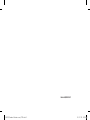 2
2
-
 3
3
-
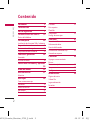 4
4
-
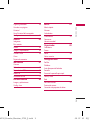 5
5
-
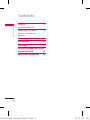 6
6
-
 7
7
-
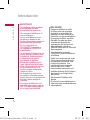 8
8
-
 9
9
-
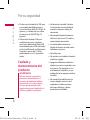 10
10
-
 11
11
-
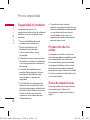 12
12
-
 13
13
-
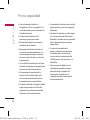 14
14
-
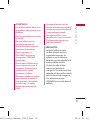 15
15
-
 16
16
-
 17
17
-
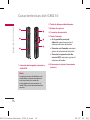 18
18
-
 19
19
-
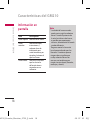 20
20
-
 21
21
-
 22
22
-
 23
23
-
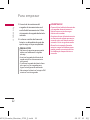 24
24
-
 25
25
-
 26
26
-
 27
27
-
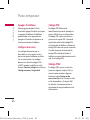 28
28
-
 29
29
-
 30
30
-
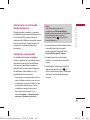 31
31
-
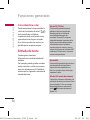 32
32
-
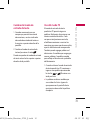 33
33
-
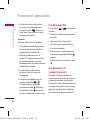 34
34
-
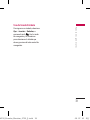 35
35
-
 36
36
-
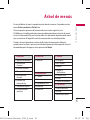 37
37
-
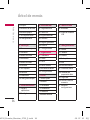 38
38
-
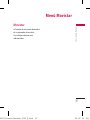 39
39
-
 40
40
-
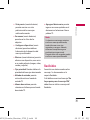 41
41
-
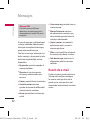 42
42
-
 43
43
-
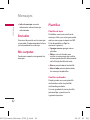 44
44
-
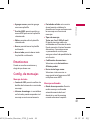 45
45
-
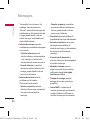 46
46
-
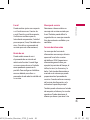 47
47
-
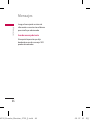 48
48
-
 49
49
-
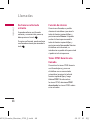 50
50
-
 51
51
-
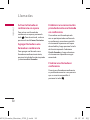 52
52
-
 53
53
-
 54
54
-
 55
55
-
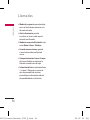 56
56
-
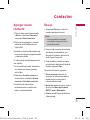 57
57
-
 58
58
-
 59
59
-
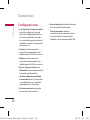 60
60
-
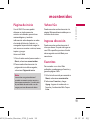 61
61
-
 62
62
-
 63
63
-
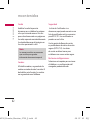 64
64
-
 65
65
-
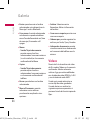 66
66
-
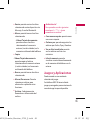 67
67
-
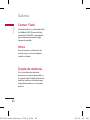 68
68
-
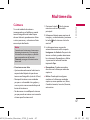 69
69
-
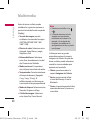 70
70
-
 71
71
-
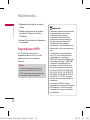 72
72
-
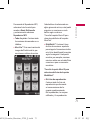 73
73
-
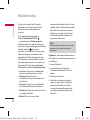 74
74
-
 75
75
-
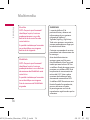 76
76
-
 77
77
-
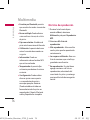 78
78
-
 79
79
-
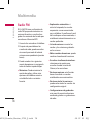 80
80
-
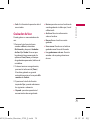 81
81
-
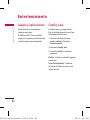 82
82
-
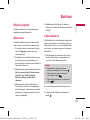 83
83
-
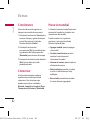 84
84
-
 85
85
-
 86
86
-
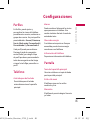 87
87
-
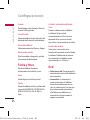 88
88
-
 89
89
-
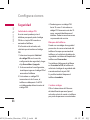 90
90
-
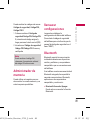 91
91
-
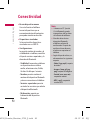 92
92
-
 93
93
-
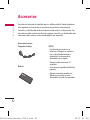 94
94
-
 95
95
-
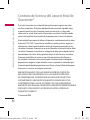 96
96
-
 97
97
-
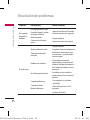 98
98
-
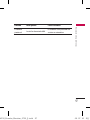 99
99
-
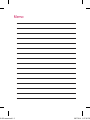 100
100
-
 101
101
-
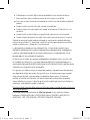 102
102
-
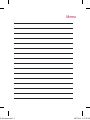 103
103
-
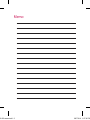 104
104
-
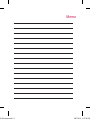 105
105
-
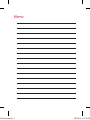 106
106
Documentos relacionados
-
LG MG377A.ATFSOR Manual de usuario
-
LG GM210.AMVNBK Manual de usuario
-
LG GU200A.ATGOBK Manual de usuario
-
LG KP130a Manual de usuario
-
LG GM210.AMVNBK Manual de usuario
-
LG GM210.AMVNBK Manual de usuario
-
LG GU295G.ATFSBK Manual de usuario
-
LG C300 Manual de usuario
-
LG GU295G.ATFSBK Manual de usuario
-
LG GB280.ATFARD Manual de usuario